Page 1
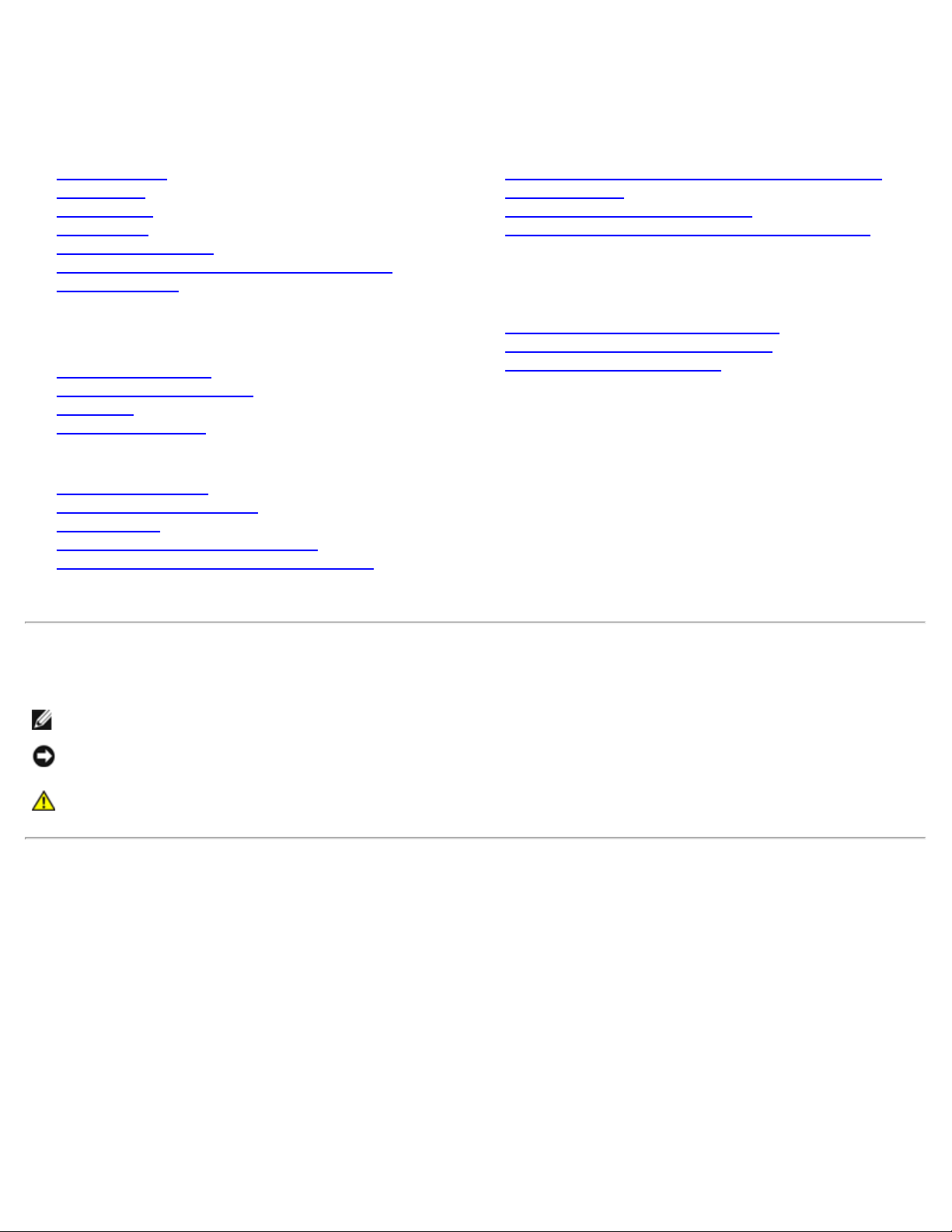
Podręcznik użytkownika monitora Dell™ E198WFP Flat
Panel
Informacje o monitorze
Widok z przodu
Widok z tyłu
Widok z boku
Widok z dołu
Specyfikacje monitora
Jakość monitora LCD i zasady dotyczące pikseli
Dbanie o monitor
Używanie regulowanej podstawy
monitora
Podłączanie podstawy
Organizacja przebiegu kabli
Nachylanie
Odłączanie podstawy
Ustawienia monitora
Podłączanie monitora
Używanie panela przedniego
Używanie OSD
Ustawianie optymalnej rozdzielczości
Używanie panela Dell Soundbar (opcjonalny)
Rozwiązywanie problemów
Usuwanie problemów dotyczących działania monitora
Problemy ogólne
Problemy specyficzne dla produktu
Usuwanie problemów dotyczących panela Soundbar
Dodatek
Informacja dotycząca identyfikacji FCC
Informacje dotyczące bezpieczeństwa
Kontaktowanie się z firmą Dell
Uwagi, pouczenia i ostrzeżenia
UWAGA: UWAGA oznacza ważną informację, która może pomóc w lepszym wykorzystaniu komputera.
POUCZENIE: POUCZENIE oznacza potencjalne niebezpieczeństwo dla sprzętu lub niebezpieczeństwo utraty danych i
wskazuje sposób rozwiązania problemu.
OSTRZEŻENIE: OSTRZEŻENIE oznacza potencjalną możliwość zniszczenia własności, odniesienia obrażeń
osobistych lub śmierci.
Informacje zawarte w tym dokumencie mogą zostać zmienione bez wcześniejszego powiadomienia.
© 2007-2008 Dell Inc. Wszelkie prawa zastrzeżone.
Powielanie w jakikolwiek sposób bez pisemnej zgody Dell Inc. jest surowo zabronione.
Znaki towarowe użyte w niniejszym tekście: Dell, logo DELL, Inspiron, Dell Precision , Dimension, OptiPlex, Latitude, PowerEdge, PowerVault,
PowerApp oraz Dell OpenManage są znakami towarowymi Dell Inc; Microsoft, Windows, oraz Windows NT są zastrzeżonymi znakami towarowymi
Microsoft Corporation; Adobe jest znakiem towarowym Adobe Systems Incorporated, który może być zastrzeżony w niektórych jurysdykcjach.
ENERGY STAR jest zastrzeżonym znakiem towarowym U.S. Environmental Protection Agency. Jako partner programu ENERGY STAR, Dell Inc.
stwierdza, że produkt spełnia wytyczne ENERGY STAR w zakresie efektywnego wykorzystania energii.
W dokumencie mogą być użyte inne znaki towarowe i nazwy handlowe, w odniesieniu do jednostek roszczących sobie prawo do marki i nazw lub
produktów tych jednostek. Dell Inc. nie rości sobie prawa do żadnych zastrzeżonych znaków towarowych i nazw handlowych, innych niż jej własne.
Model E198WFP
1, 2008 Rev. A03
Page 2
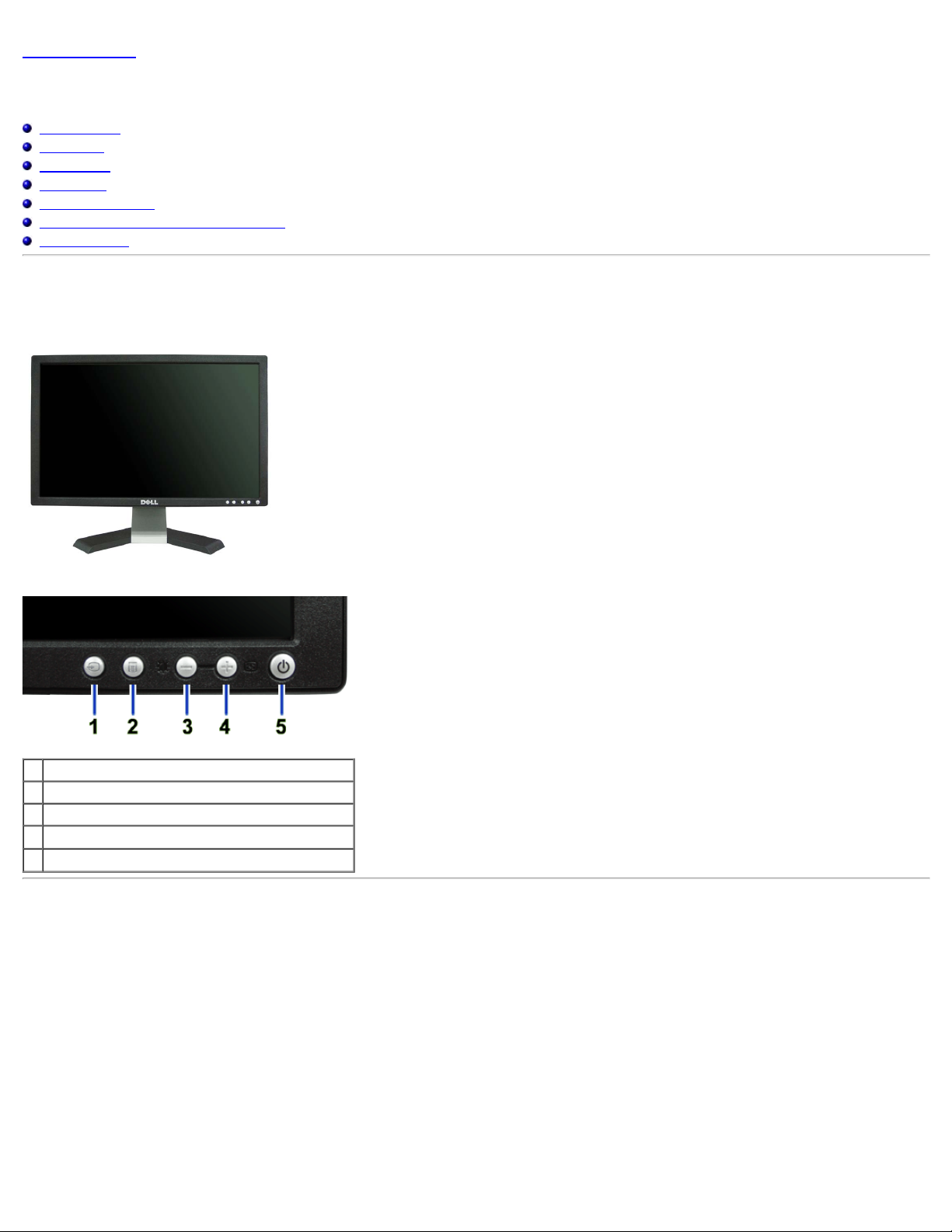
Powrót do spisu treści
Informacje o monitorze
Podręcznik użytkownika monitora Dell™ E198WFP Flat Panel
Widok z przodu
Widok z tyłu
Widok z boku
Widok z dołu
Specyfikacje monitora
Jakość monitora LCD i zasady dotyczące pikseli
Dbanie o monitor
Widok z przodu
1. Wybór wejścia
2. Menu OSD / przycisk wyboru
3. Przycisk Jasność i Kontrast/W dół
4. Przycisk Autom. regulacja/W górę
5. Przycisk Włączenie zasilania/Wyłącz (ze wskaźnikiem LED)
Widok z tyłu
Page 3
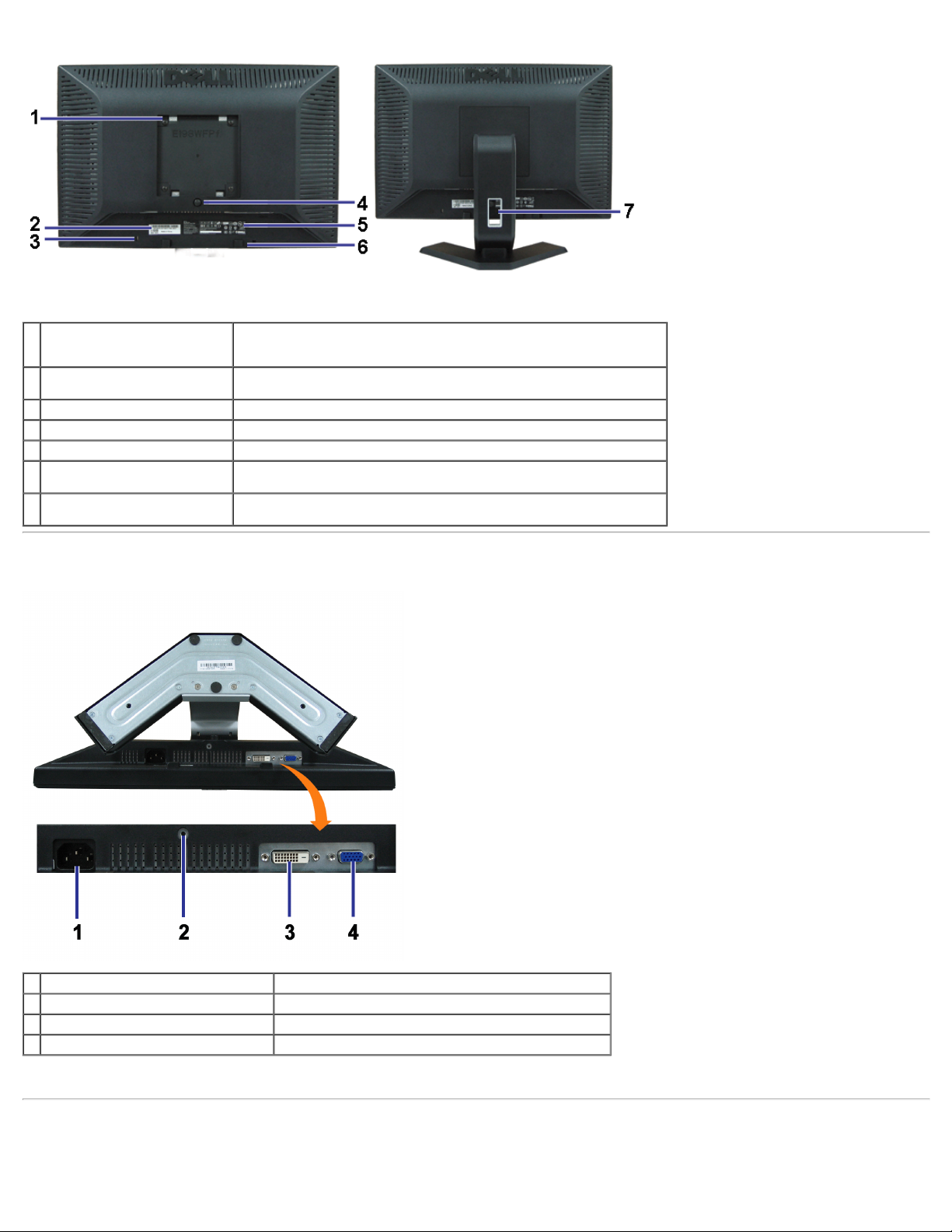
1 Otwory montażowe VESA
(100mm) (z tyłu podłączonej płyty
podstawy)
2 Etykieta numeru seryjnego z
kodem kreskowym
3 Gniazdo blokady zabezpieczenia Blokada zabezpieczenia z gniazdem pomaga w zabezpieczeniu monitora.
4 Przycisk odłączania podstawy Naciśnięcie tego przycisku zwalnia podstawę.
5 Etykieta z oznaczeniami prawnymi Wymienia zatwierdzenia prawne.
6 Wsporniki montażowe panela Dell
Sound Bar
7 Uchwyt kabli Pomaga w uporządkowaniu przebiegu kabli poprzez umieszczenie ich w
Do montażu monitora.
Zawiera informacje wymagane podczas kontaktowania się z firmą Dell, w celu
uzyskania pomocy technicznej.
Do podłączania opcjonalnego panela Dell Sound bar.
uchwycie.
Widok z dołu
1 Złącze zasilania Do podłączania kabla zasilającego.
2 Funkcja anty-włamaniowa podstawy Dokręć śrubę 3*8 , aby nie można było odłączyć podstawy.
3 Złącze DVI Do podłączania kabla DVI komputera.
4 Złącze VGA Do podłączania kabla VGA komputera.
Widok z boku
Page 4
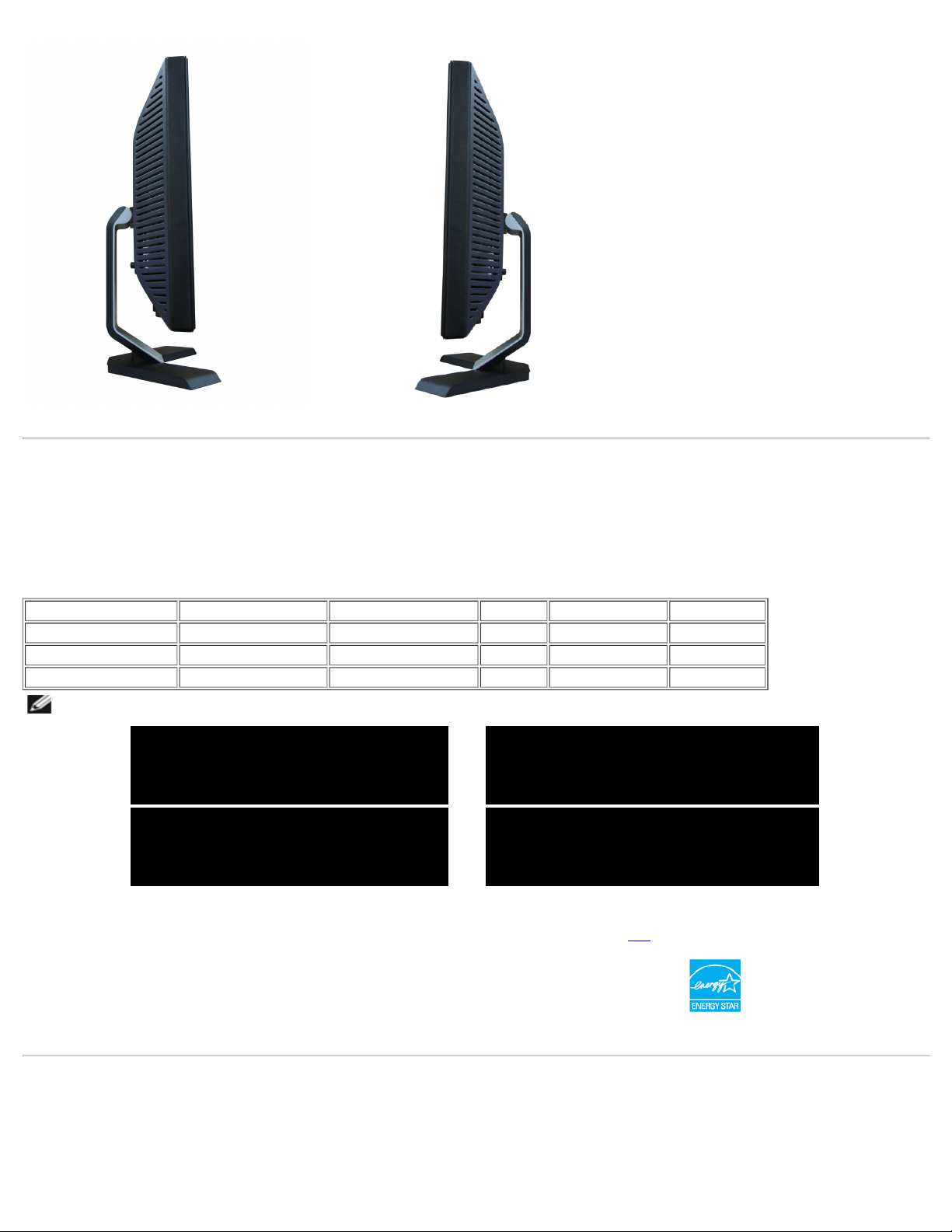
Lewa strona Prawa strona
Specyfikacje monitora
Tryby zarządzania energią
W okresach bezczynności użytkownika monitor może automatycznie obniżyć zużycie energii elektrycznej, gdy komputer jest wyposażony w kartę graficzną lub
oprogramowanie spełniające wymagania norm VESA DPMS. Funkcja ta jest powiązana z Trybem oszczędzania energii. Monitor 'wybudza się' automatycznie po wykryciu
aktywności klawiatury, myszy lub innego urządzenia wejścia komputera. W poniższej tabeli przedstawiono zużycie energii i sygnalizację automatycznej funkcji oszczędzania
energii:
Tryby VESA Synchronizacja pozioma Synchronizacja pionowa Video Wskaźnik zasilania Zużycie energii
Normalne działanie Aktywny Aktywny Aktywny Zielony 38 W (typowe)
Tryb wyłączenia aktywności Nieaktywny Nieaktywny Wygaszony Bursztynowy Mniej niż 2 W
Przełączenie wyłączenia - - - Wyłączony Mniej niż 1 W
UWAGA: OSD funkcjonuje jedynie w trybie normalnego działania. Po naciśnięciu przycisku Menu lub Plus w trybie wyłączenia aktywności, pojawi się
jeden z następujących komunikatów.
1 : Auto Detect (Analog Input)
In Power Save Mode
Press Computer Power Button
or Any Key on Keyboard or Move Mouse
2: Analog Input
In Power Save Mode
Press Computer Power Button
or Any Key on Keyboard or Move Mouse
lub
lub
1 : Auto Detect (Digital Input)
In Power Save Mode
Press Computer Power Button
or Any Key on Keyboard or Move Mouse
3: Digital Input
In Power Save Mode
Press Computer Power Button
or Any Key on Keyboard or Move Mouse
Uaktywnij komputer i 'wybudź' monitor, aby uzyskać dostęp do OSD.
Ten monitor jest zgodny ze standardem ENERGY STAR® oraz kompatybilny ze standardami zarządzania energią TCO '99/'03.
* Zerowe zużycie energii w trybie OFF (WYŁĄCZENIE), można osiągnąć jedynie poprzez odłączenie od monitora głównego kabla zasilania.
Przydział pinów
15-pinowe złącze D-Sub
Page 5
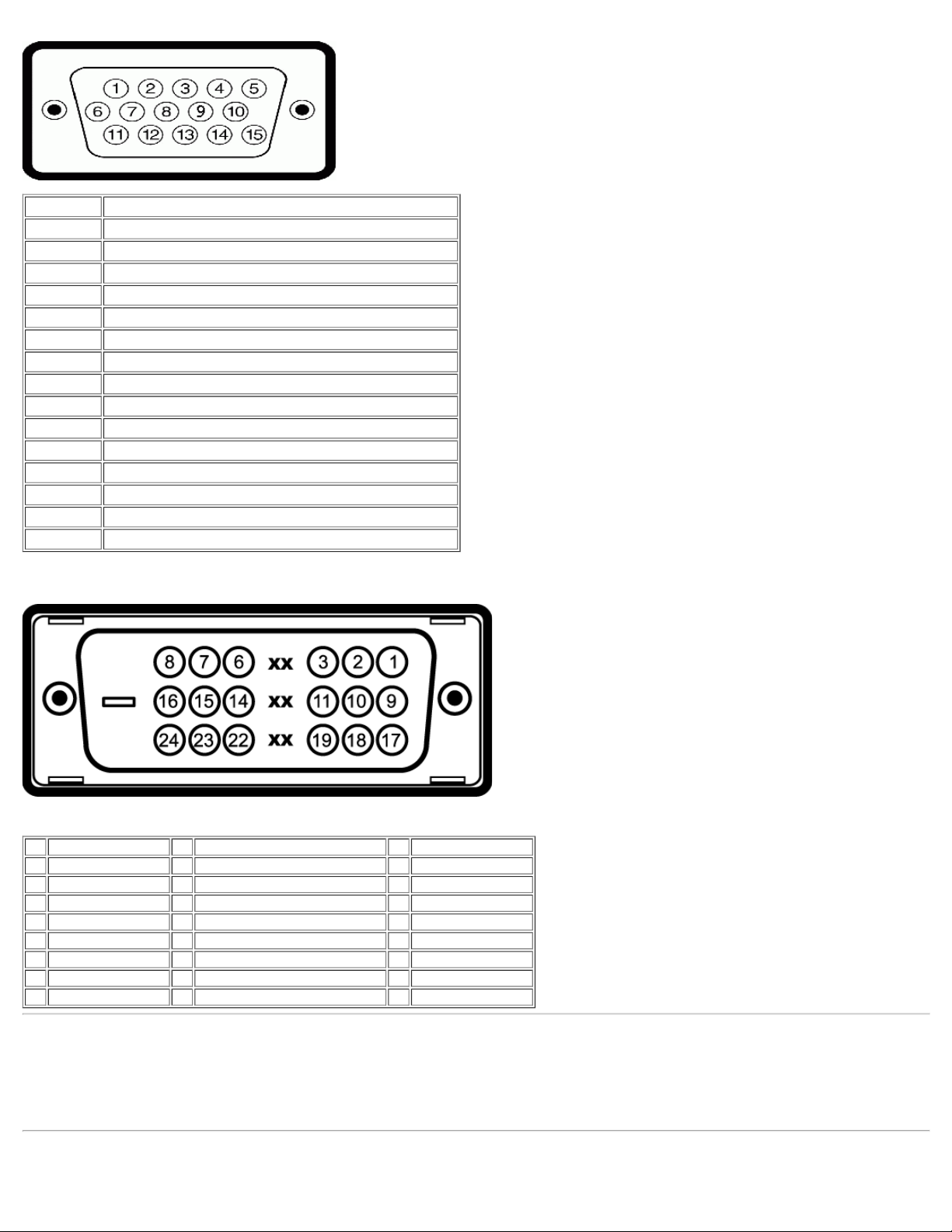
Numer pinu Strona od monitora 15-pinowego złącza kabla sygnałowego
1 Video - czerwony
2 Video - zielony
3 Video - niebieski
4 Uziemienie
5 Auto-test
6 Uziemienie - czerwony
7 Uziemienie - zielony
8 Uziemienie - niebieski
9 DDC +5V
10 Uziemienie-synchronizacja
11 Uziemienie
12 Dane DDC
13 Synchronizacja pozioma
14 Synchronizacja pionowa
15 Zegar DDC
24-pinowe złącze DVI (tylko sygnał cyfrowy)
Uwaga: Pin 1 znajduje się w górnej prawej części.
Pin Przydział sygnałów Pin Przydział sygnałów Pin Przydział sygnałów
1 T.M.D.S. Data 2- 9 T.M.D.S. Data 1- 17 T.M.D.S. Data 02 T.M.D.S. Data 2+ 10 T.M.D.S. Data 1+ 18 T.M.D.S. Data 0+
3 T.M.D.S. Data 2 Ekran 11 T.M.D.S. Data 1 Ekran 19 T.M.D.S. Data 0 Ekran
4 Brak pinu 12 Brak pinu 20 Brak pinu
5 Brak pinu 13 Brak pinu 21 Brak pinu
6 Zegar DDC 14 Zasilanie +5V 22 T.M.D.S. Ekran zegara
7 Dane DDC 15 Uziemienie (dla +5V) 23 T.M.D.S. Zegar +
8 Brak połączenia 16 Detekcja podłączania podczas pracy 24 T.M.D.S. Zegar -
Obsługa funkcji Plug and Play
Monitor może być zainstalowany w każdym systemie zgodnym ze standardem Plug and Play. Monitor automatycznie przekazuje do komputera informacje EDID (Extended
Display Identification Data [Rozszerzone dane identyfikacji monitora]) za pomocą protokołów DDC (Display Data Channel [Kanał danych monitora]), tak aby system mógł
skonfigurować się automatycznie oraz zoptymalizować ustawienia monitora. W razie potrzeby można wybrać inne ustawienia, jednakże w większości przypadków instalacja
monitora przebiega automatycznie.
Page 6
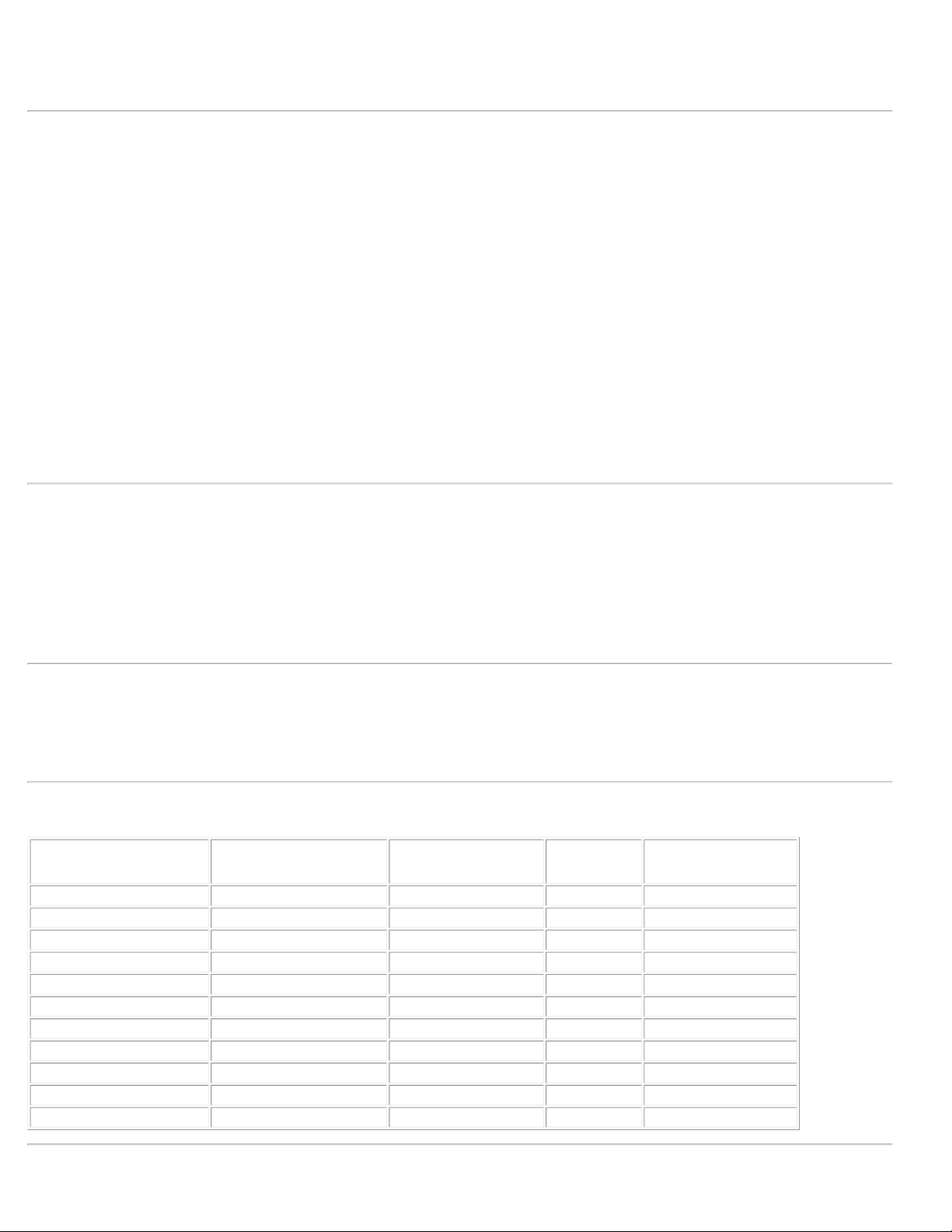
Ogólne
Numer modelu E198WFP
Flat Panel (Panel płaski)
Typ ekranu Aktywna matryca - TFT LCD
Wymiary ekranu 19 cali (19-calowy widzialny rozmiar obrazu)
Wstępnie ustawiony obszar wyświetlania:
W poziomie 408 mm / 16.1 cala;
W pionie 255 mm / 10.0 cala;
Rozstaw pikseli 0.2835mm
Kąt widzenia typowy 160° (w pionie), typowy 160° (w poziomie)
Luminancja wyjścia
Współczynnik kontrastu 1000 do 1 (typowy)
Powłoka powierzchni ekranu Przeciwodblaskowa z utwardzeniem 3H
Podświetlenie System podświetlenia krawędziowego CCFL (4)
Czas odpowiedzi Typowy 5ms
300 CD/m
2
(typowa)
Rozdzielczość
Poziomy zakres skanowania 30 kHz do 81 kHz (automatyczne)
Pionowy zakres skanowania 56 Hz do 76 Hz (automatyczne)
Optymalna, wstępnie skonfigurowana rozdzielczość 1440 x 900 przy 60 Hz
Najwyższa, wstępnie skonfigurowana rozdzielczość 1440 x 900 przy 75 Hz
Obsługiwane tryby video
Możliwości wyświetlania video (Odtwarzanie DVI) 480i/480p/576i/576p/720p/1080i/1080p (Pomoc HDCP)
Wstępnie skonfigurowane tryby wyświetlania
Tryb wyświetlania Częstotliwość pozioma (kHz) Częstotliwość pionowa
VESA, 720 x 400 31.5 70.0 28.3 -/+
VESA, 640 x 480 31.5 60.0 25.2 -/VESA, 640 x 480 37.5 75.0 31.5 -/VESA, 800 x 600 37.9 60.3 49.5 +/+
VESA, 800 x 600 46.9 75.0 49.5 +/+
VESA, 1024 x 768 48.4 60.0 65.0 -/VESA, 1024 x 768 60.0 75.0 78.8 +/+
VESA, 1152 x 864 67.5 75.0 108 +/+
VESA, 1280 x 1024 64.0 60.0 135.0 +/+
VESA, 1280 x 1024 80.0 75.0 135.0 +/+
VESA, 1440 x 900 55.9 60.0 106.5 -/+
(Hz)
Zegar pikseli
(MHz)
Polaryzacja
synchronizacji
(pozioma/pionowa)
Page 7
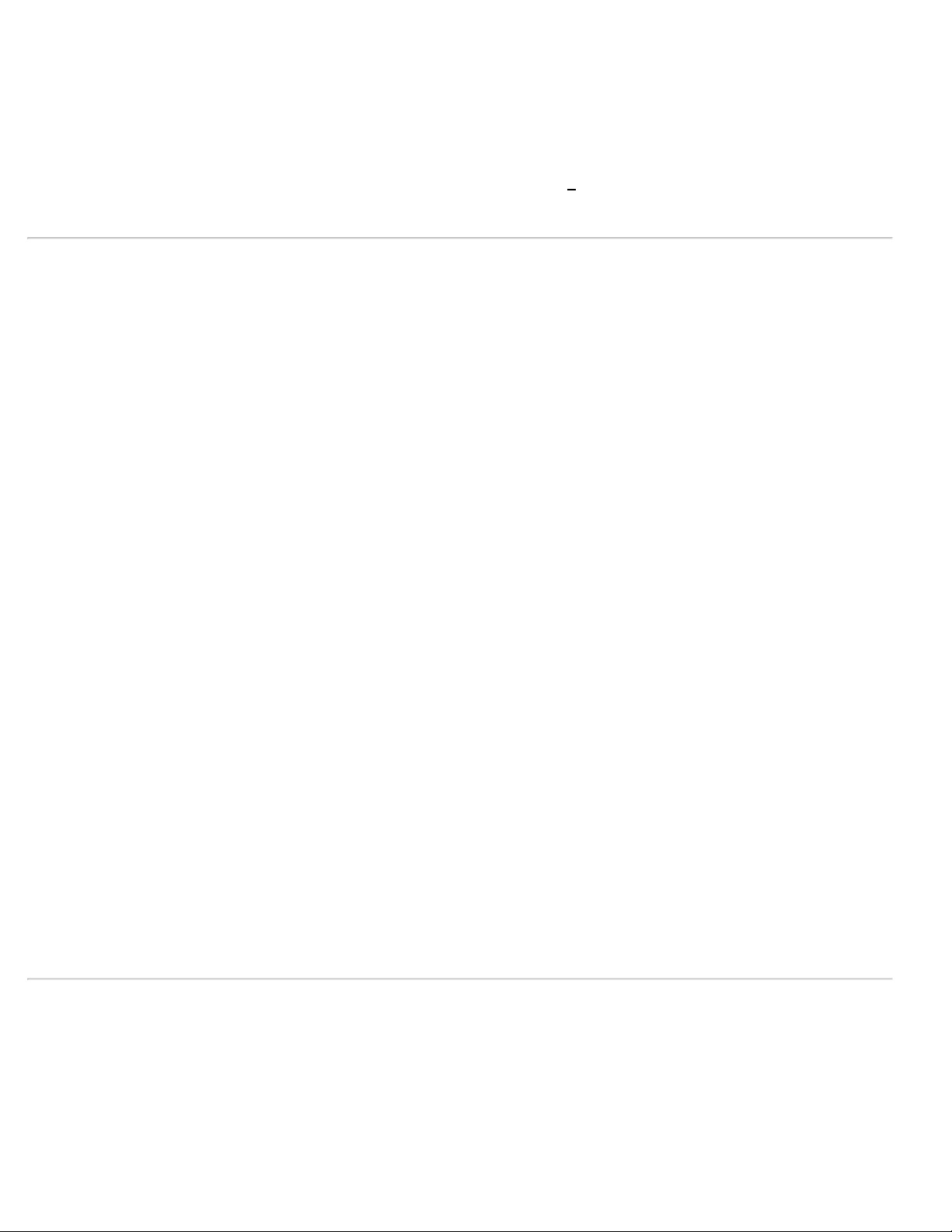
Parametry elektryczne
Sygnały wejścia video Analogowy RGB, 0,7 Woltów +/-5%, biegunowość dodatnia przy impedancji wejścia 75 omów
Sygnały wejścia synchronizacji Oddzielna synchronizacja pozioma i pionowa, bezbiegunowy poziom TTL, SOG (Composite SYNC przy
Napięcie wejścia prądu zmiennego / częstotliwość/ prąd Prąd zmienny 100 do 240 V / 50 lub 60 Hz +
Uderzenie prądowe 120 V: 30 A (maks.)
Cyfrowy DVI-D TMDS, 600 mV dla każdej linii różnicowej, biegunowość dodatnia przy impedancji wejścia
50 omów
zielonym)
3 Hz / 2,0A (maks.)
240 V: 60 A (maks.)
Charakterystyki fizyczne
Typ złącza 15-pinowe D-subminiaturowe, złącze niebieskie; DVI-D, złącze białe
Typ kabla sygnałowego Cyfrowy: Odłączalny, DVI-D, stałe szpilki złącza, po dostarczeniu odłączony od monitora
Analogowy: Odłączalny, D-Sub, 15-pinowe, podłączony do monitora po dostarczeniu
Wymiary (z podstawą):
Wysokość (maksymalnie obniżony) 14.38 cala (364.85 mm)
Szerokość 17.54cala (445.09 mm)
Głębokość 5.67 cala (143.90 mm)
Wymiary: (bez podstawy)
Wysokość
Szerokość
Głębokość
Wymiary podstawy:
Wysokość (maksymalne obniżenie)
Szerokość
Głębokość
Waga z opakowaniem 14.26 funta (6.47 kg)
Waga z podstawą i kablami 10.58 funta (4.8 kg)
Waga bez podstawy
(Do montażu ściennego lub montażu VESA - bez kabli)
Waga podstawy 2.14 funta (0.97 kg)
11.46cala (291.19 mm)
17.54 cala (445.09 mm)
2.32 cala (59.00 mm)
11.40 cala (289.25 mm)
11.52 cala (292.50mm)
5.67 cala (143.90 mm)
8.16 funta (3.7 kg)
Środowisko pracy
Temperatura:
Działanie 5° do 35°C (41° do 95°F)
Wyłączenie Przechowywanie: -20° do 60°C (-4° do 140°F)
Wilgotność:
Przenoszenie: -20° do 60°C (-4° do 140°F)
Page 8
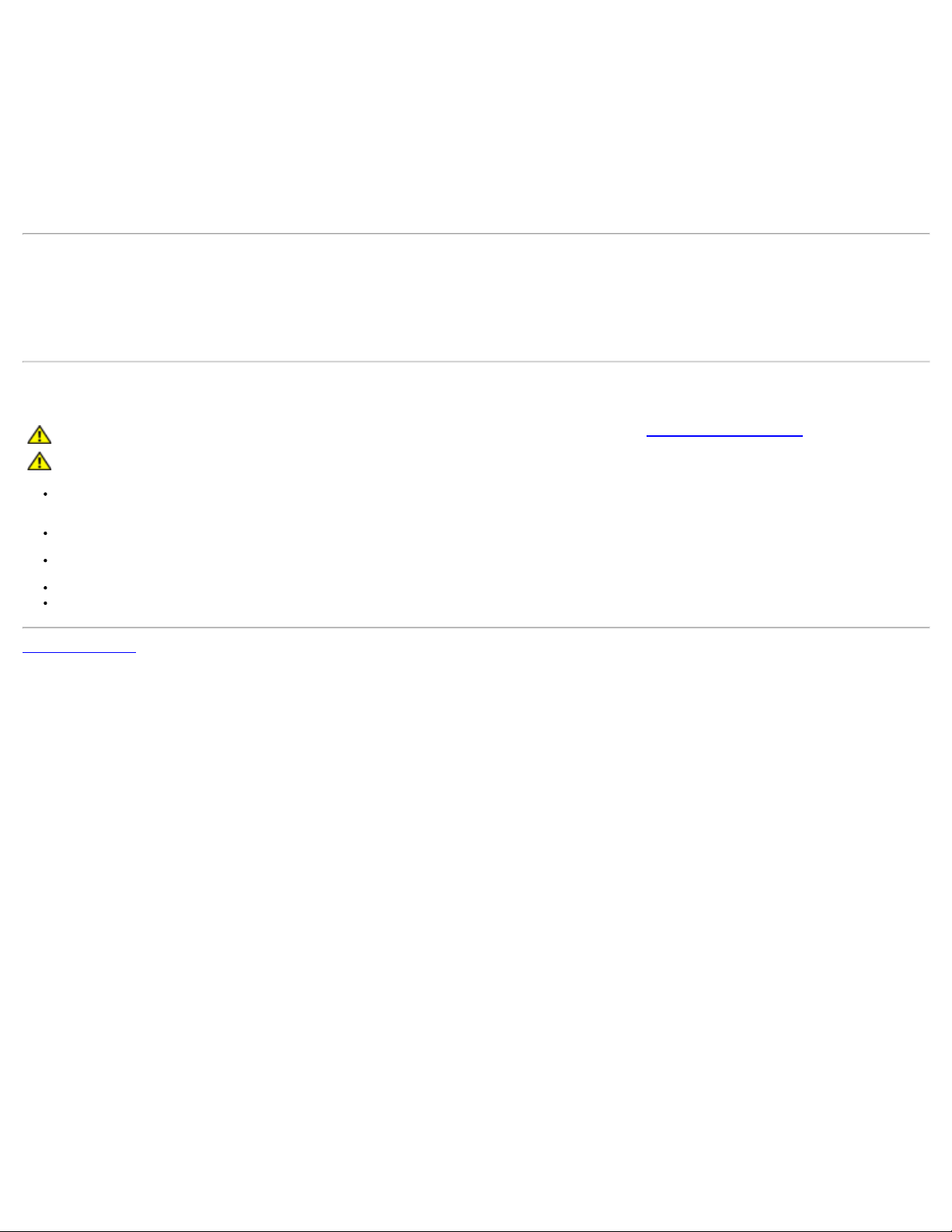
Działanie 10% do 80% (bez kondensacji)
Wyłączenie Przechowywanie: 5% do 90% (bez kondensacji)
Wysokość geograficzna:
Działanie Maksymalnie 3 657,6m (12.000 stóp)
Wyłączenie Maksymalnie 12.192 m (40.000 stóp)
Rozpraszanie ciepła 256,08 BTU/godzinę (maksymalne)
Przenoszenie: 5% do 90% (bez kondensacji)
119,5 BTU/godzinę (typowe)
Jakość monitora LCD i zasady dotyczące pikseli
Podczas procesu produkcji monitora LCD, może sporadycznie wystąpić utrwalone, niezmienne wyświetlanie jednego lub więcej pikseli. Widoczny efekt zewnętrzny to bardzo
ciemny lub bardzo jasny pozbawiony kolorów punkt.
Prawie zawsze, te utrwalone piksele są trudno dostrzegalne i nie zmieniają jakości wyświetlania lub użyteczności wyświetlacza. Wyświetlacz zawierający 1 do 5 utrwalonych
pikseli, mieści się w zakresie właściwych standardów.Dalsze informacje można uzyskać na stronie pomocy Dell: support.dell.com.
Dbanie o monitor
OSTRZEŻENIE: Przed przystąpieniem do czyszczenia monitora, należy przeczytać i zastosować się doinstrukcji bezpieczeństwa.
OSTRZEŻENIE: Przed rozpoczęciem czyszczenia monitora, należy odłączyć kabel zasilający monitora od gniazda zasilania.
Do czyszczenia ekranu antystatycznego, należy używać lekko zwilżonej w wodzie, miękkiej, czystej szmatki. Jeśli to możliwe, należy używać specjalnych materiałów do
czyszczenia ekranu lub środków odpowiednich do czyszczenia powierzchni antystatycznych. Nie należy stosować benzenu, rozpuszczalników, amoniaku, materiałów o
własnościach ściernych lub sprężonego powietrza.
Do czyszczenia plastyków, należy używać lekko zwilżonej ciepłej szmatki. Nie należy używać żadnych detergentów, ponieważ pozostawiają one na plastykowych
elementach mleczny nalot.
Jeżeli po rozpakowaniu monitora, na jego powierzchniach będzie widoczny biały proszek, należy go wytrzeć szmatką. Proszek ten pojawia się podczas przenoszenia
monitora.
Podczas obsługi monitora należy zachować ostrożność, ponieważ na elementach plastykowych mogą wystąpić rysy, szczególnie widoczne na ciemnych kolorach.
Aby zachować najlepszą jakość obrazu monitora, należy używać dynamicznie zmieniającego się wygaszacza ekranu i wyłączać zasilanie monitora, gdy nie jest on
używany.
Powrót do spisu treści
Page 9
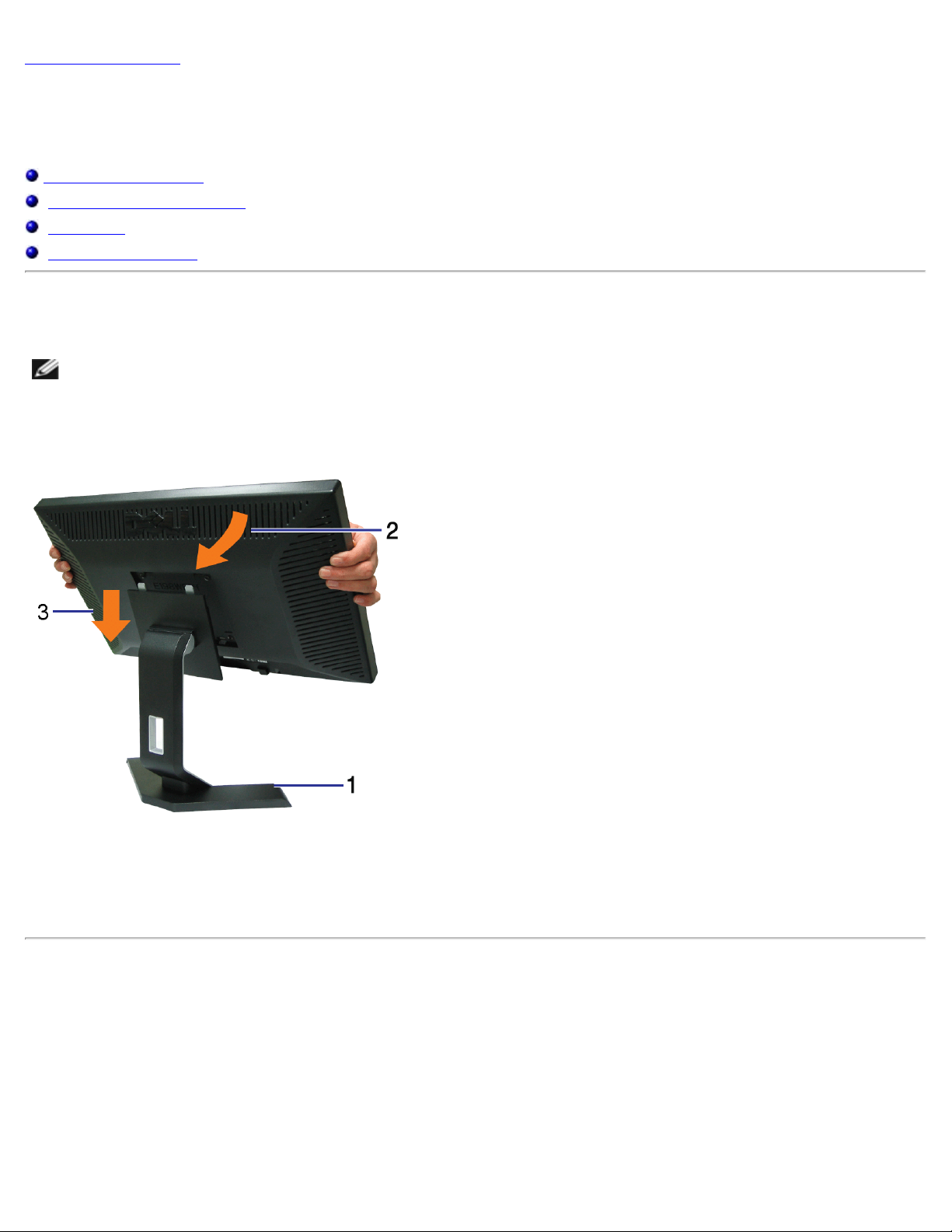
Powrót do spisu treści
Używanie regulowanej podstawy monitora
Podręcznik użytkownika monitora Dell™ E198WFP Flat Panel
Podłączanie podstawy
Organizacja przebiegu kabli
Nachylanie
Odłączanie podstawy
Podłączanie podstawy
UWAGA: Podstawa jest odłączona i wydłużona po dostarczeniu monitora od producenta.
1. Ustaw podstawę na płaskie powierzchni;
2. Dopasuj rowek z tyłu monitora do dwóch wypustów górnej części podstawy;
3. Obniż monitor, aby część montażowa monitora zaskoczyła/została zablokowana w podstawie monitora.
Organizacja przebiegu kabli
Page 10
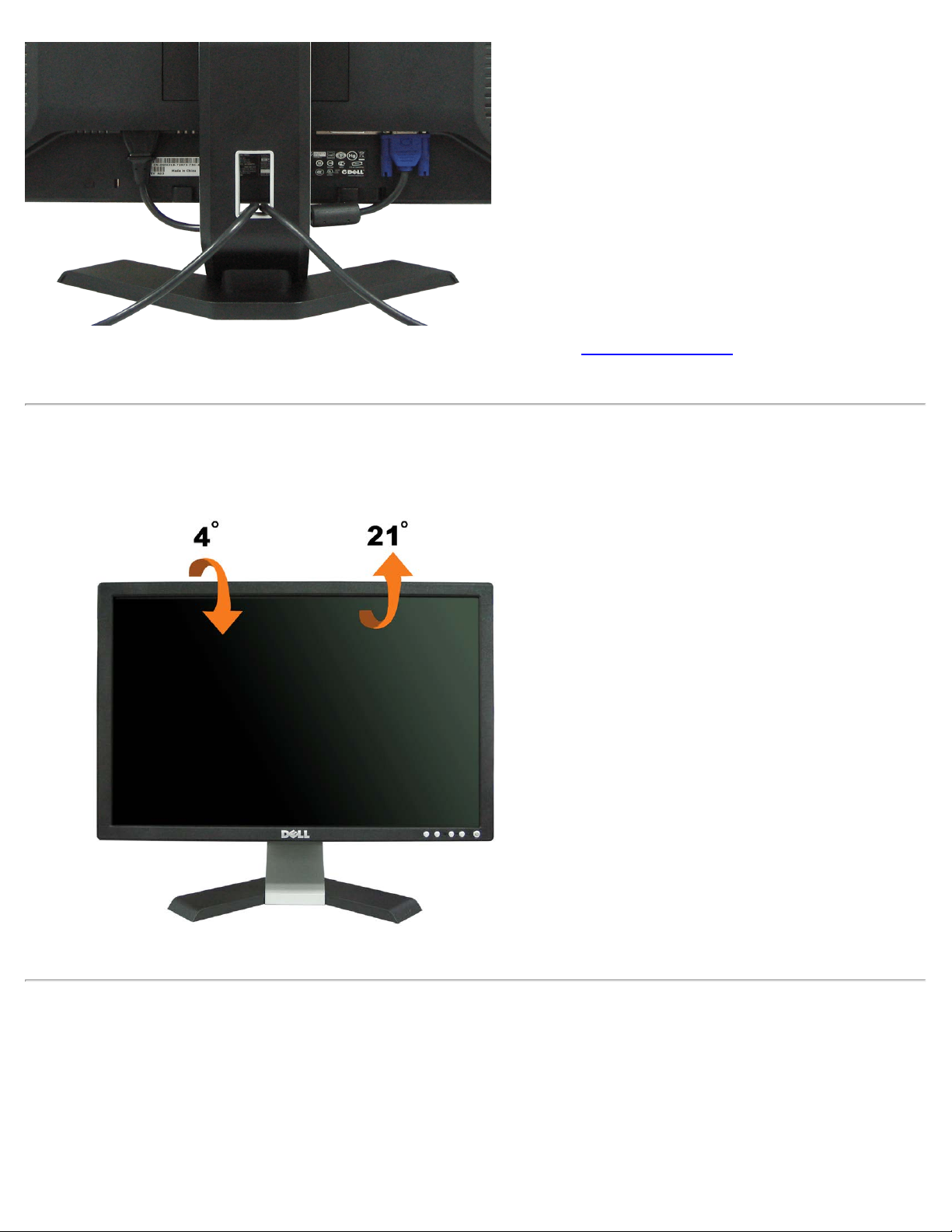
Po podłączeniu do monitora i komputera wszystkich niezbędnych kabli, (Patrz Podłączanie monitora, w celu uzyskania
informacji o podłączaniu kabli) wykorzystaj uchwyt kabli do starannego uporządkowania przebiegu wszystkich kabli, zgodnie z
ilustracją powyżej.
Nachylanie
Monitor należy nachylić pod kątem zapewniającym najbardziej wygodne oglądanie.
Odłączanie podstawy
Page 11

Po umieszczeniu monitora na miękkim materiale lub poduszce, w celu zdjęcia podstawy należy wykonać
następujące czynności.
1. Ustaw monitor na płaskim stole;
2. Naciskając przycisk zwalniania podstawy, wyciągnij podstawę z monitora.
Powrót do spisu treści
Page 12
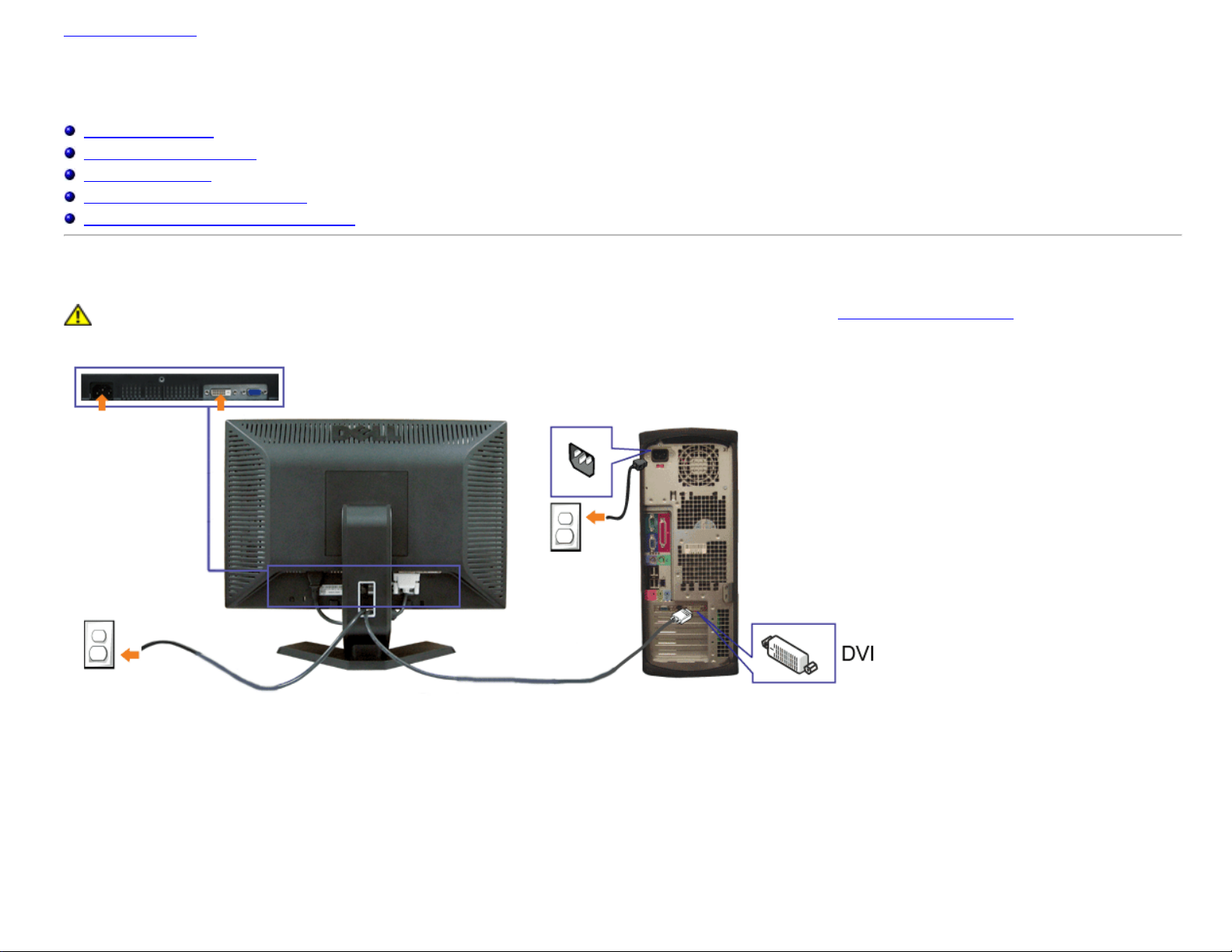
Powrót do spisu treści
Ustawienia monitora
Podręcznik użytkownika monitora Dell™ E198WFP Flat Panel
Podłączanie monitora
Używanie panela przedniego
Używanie menu OSD
Ustawianie optymalnej rozdzielczości
Używanie panela Dell Soundbar (opcjonalny)
Podłączanie monitora
OSTRZEŻENIE: Przed rozpoczęciem wykonywania opisanych w tej części procedur, należy zastosować się do instrukcji bezpieczeństwa.
lub
Page 13
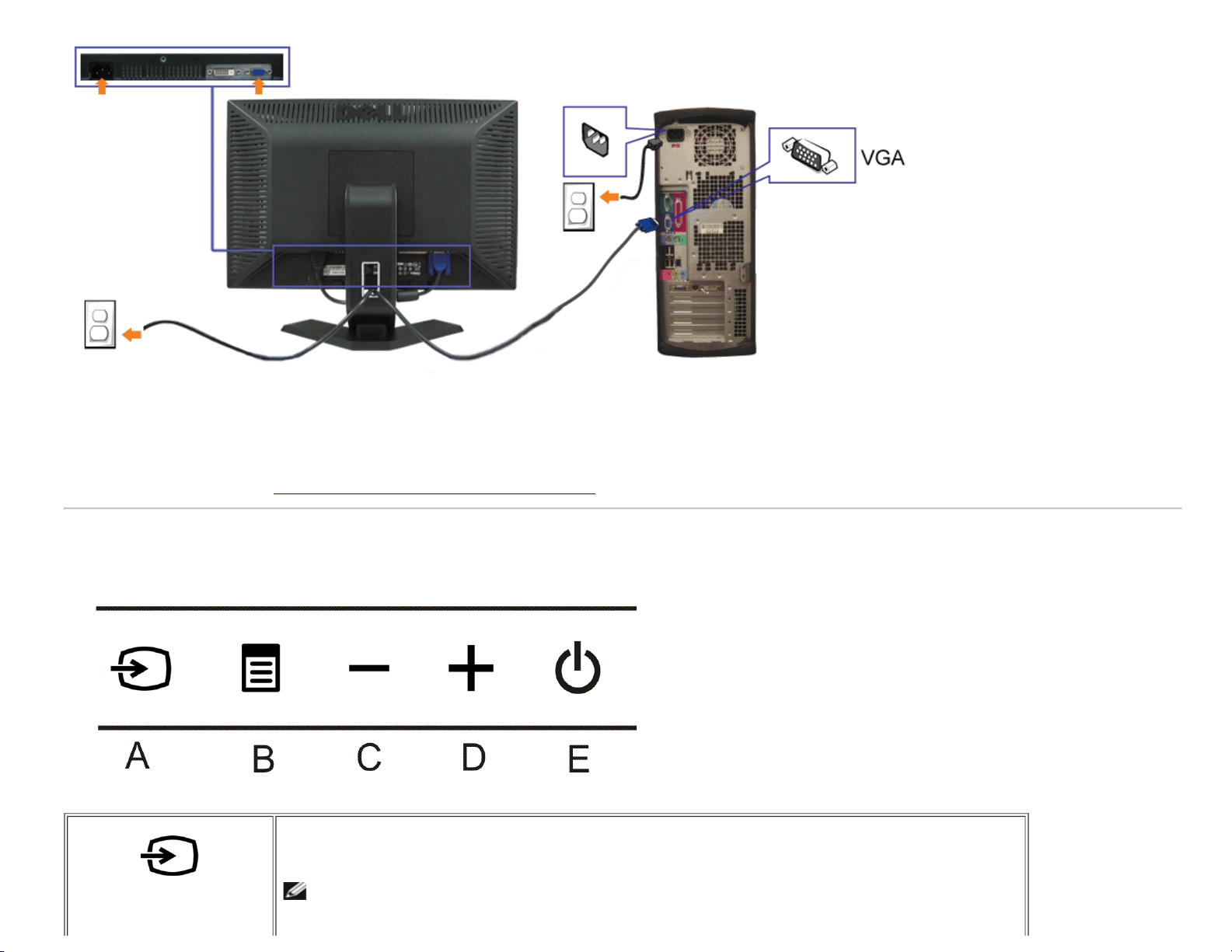
1. Wyłączyć komputer i odłączyć kabel zasilający.
2. Podłącz biały kabel DVI lub niebieski kabel VGA do złączy komputera i monitora.
3. Podłącz kable zasilające
Włącz monitor i komputer. Jeżeli obraz nie wyświetla się, naciśnij przycisk wejścia i upewnij się, że wybrane zostało prawidłowe źródło wejścia. Jeżeli obraz nadal nie
4.
jest wyświetlany, patrz część Usuwanie problemów dotyczących działania monitora
.
Używanie panela przedniego
Przyciski z przodu monitora służą do regulacji ustawień obrazu.
Następująca tabela zawiera opis przycisków na panelu przednim:
Użyj przycisk Wybór wejścia (Input Select), do wyboru pomiędzy dwoma różnymi sygnałami video, które można
podłączyć do monitora.
Wybór wejścia
UWAGA: Jeżeli monitor nie odbiera sygnału video, wyświetlone zostanie na czarnym tle pływające
okno dialogowe 'Dell - automatyczne sprawdzanie funkcji (Dell - Self-test Feature Check). W
zależności od wybranego wejścia, będzie przewijane w sposób ciągły jedno z pokazanych poniżej
okien dialogowych.
Page 14
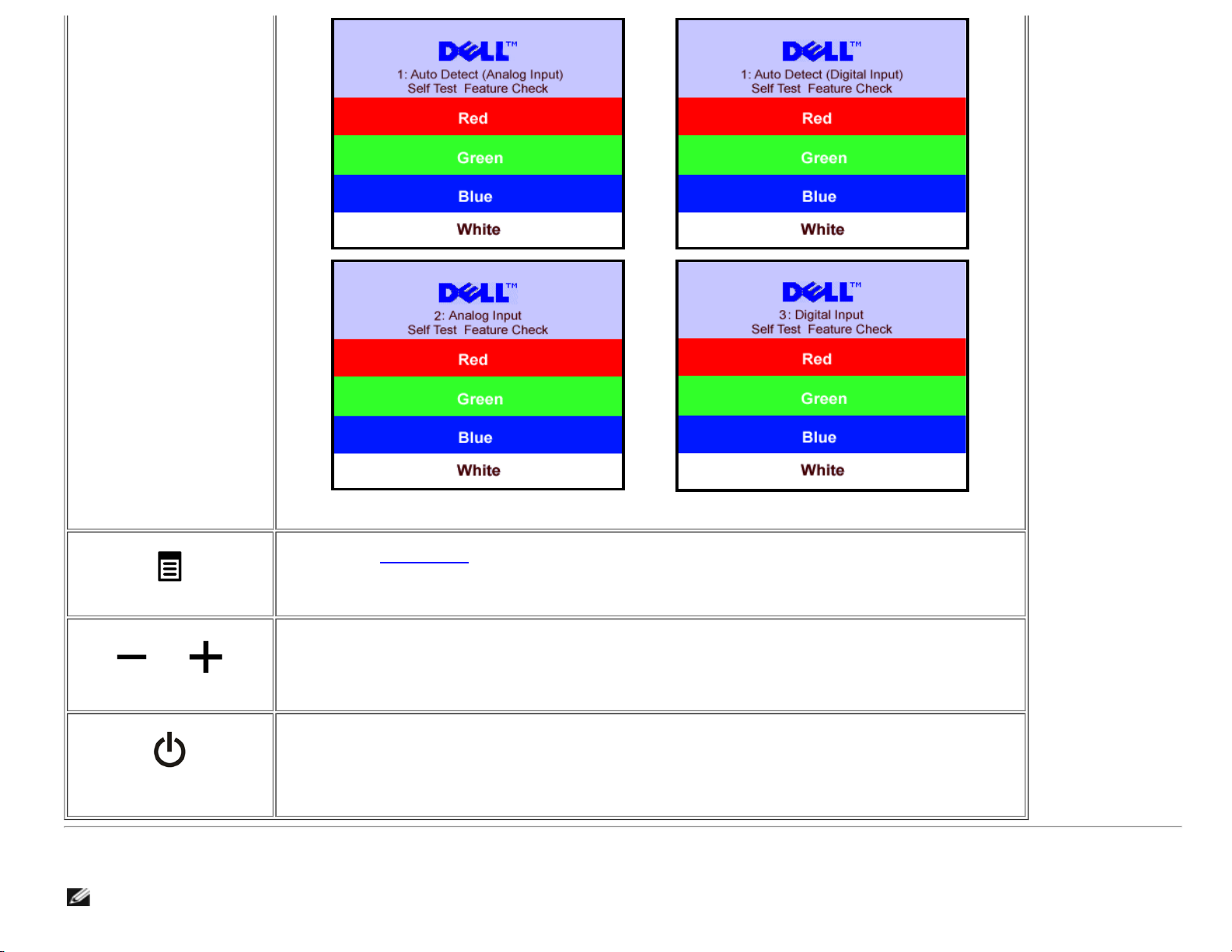
lub
lub
Przycisk Menu służy do otwierania i wychodzenia z OSD (on-screen display [menu ekranowe]) oraz opuszczania menu i
podmenu. Patrz Używanie OSD
.
Menu OSD / wybór
Przyciski te służą do regulacji (zmniejszania/zwiększania zakresów) elementów menu OSD.
W dół (-) i w górę (+)
Przycisk zasilania należy stosować do włączania i wyłączania monitora.
Zielony kolor światła wskaźnika oznacza, że monitor jest włączony i całkowicie sprawny. Pomarańczowy kolor wskaźnika
oznacza tryb oszczędzania energii.
Przycisk Zasilanie (Power) i
wskaźnik zasilania
Używanie menu OSD
UWAGA: Po zmianie ustawień, a następnie kontynuuowaniu ustawień w innym menu lub wyjściu z menu OSD, monitor automatycznie zapisuje
zmiany. Zmiany są również zapisywane po zmianie ustawień i zaczekaniu na zakończenie wyświetlania menu OSD.
Page 15
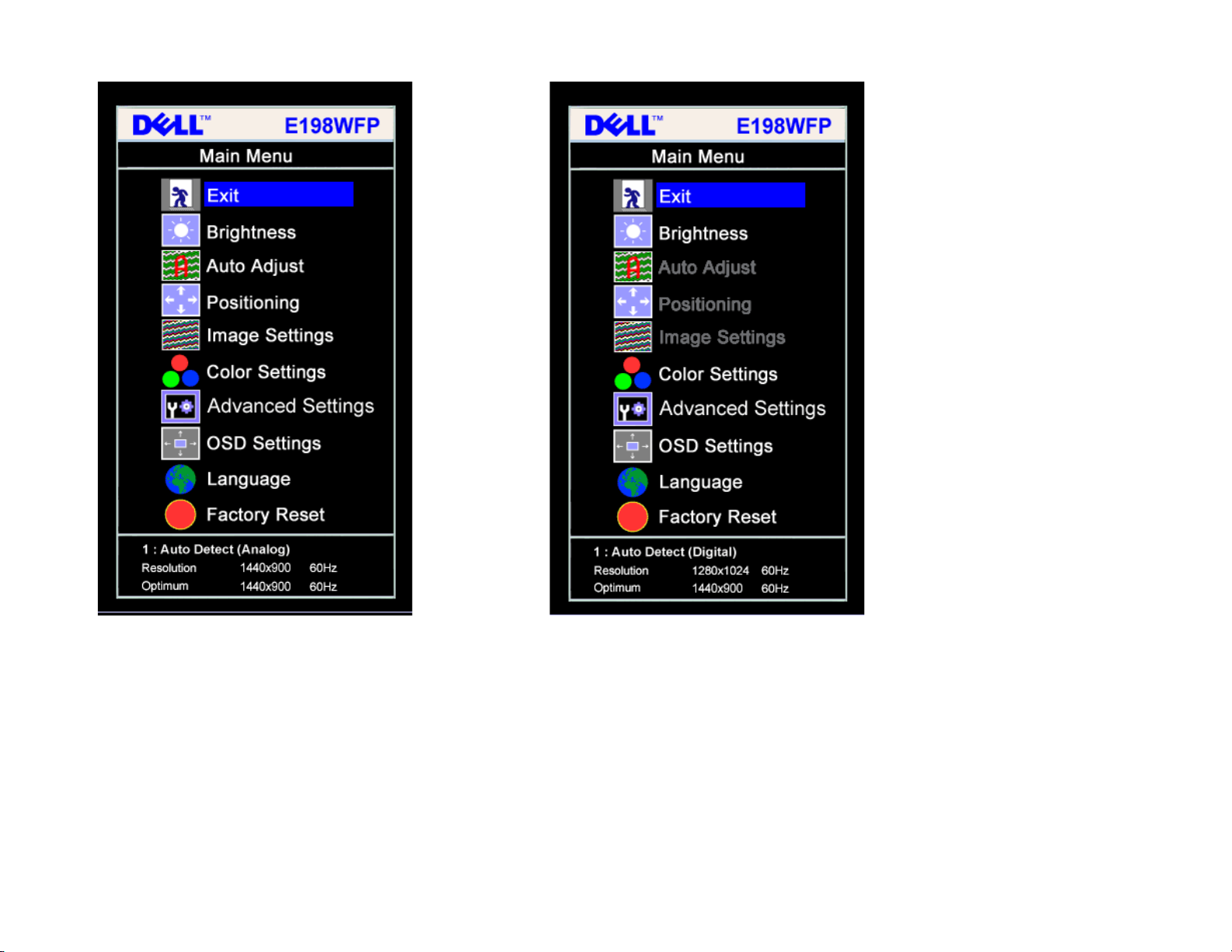
1. Naciśnij przycisk MENU, aby otworzyć menu OSD i wyświetlić główne menu.
Menu główne dla wejścia analogowego (VGA) Menu główne dla wejścia cyfrowego (DVI)
lub
Page 16

lub
UWAGA: Pozycjonowanie i ustawienia obrazu są dostępne wyłącznie przy korzystywaniu ze złącza analogowego (VGA).
2. Naciskaj przyciski - oraz + w celu przechodzenia pomiędzy opcjami ustawień. Przy przechodzeniu z jednej ikony na inną, podświetlana jest nazwa opcji. Przedstawiona poniżej
tabela zawiera kompletną listę wszystkich opcji dostępnych dla monitora.
3. Naciśnij raz przycisk MENU, aby uaktywnić podświetloną opcję.
4. Naciśnij przycisk - albo + aby wybrać wymagany parametr.
5. Naciśnij MENU, aby przejść do paska suwaka, a następnie użyj przycisków - oraz +, zgodnie ze wskaźnikami w menu, aby przeprowadzić zmiany.
6. Naciśnij raz przycisk MENU, aby powrócić do menu głównego w celu wybrania innej opcji lub naciśnij przycisk MENU dwa lub trzy razy, aby opuścić menu OSD.
Ikona Menu i podmenu Opis
Wyjście (Exit) Wybierz w celu wyjścia z menu głównego
Jasność/Kontrast
(Brightness/Contrast)
Jasność (Brightness) reguluje luminancję podświetlenia.
Wyreguluj Jasność (Brightness), a następnie tylko wtedy gdy potrzebna jest dalsza regulacja, wyreguluj Kontrast
(Contrast).
Naciśnij przycisk + w celu zwiększenia luminancji i naciśnij przycisk - w celu zmniejszenia luminancji (min. 0 ~ maks. 100).
Funkcja Kontrast (Contrast) reguluje stopień różnicy pomiędzy ciemnymi a jasnymi obszarami ekranu.
Page 17

Naciśnij przycisk + w celu zwiększenia kontrastu i naciśnij przycisk - w celu zmniejszenia kontrastu (min. 0 ~ maks. 100).
Pozycjonowanie: W
poziomie (Horizontal)
W pionie (Vertical)
Automatyczna
regulacja
Pozycjonowanie (Positioning) przesuwa obszar podglądu na ekranie monitora.
Zmiana ustawień W poziomie (Horizontal) lub W pionie (Vertical), nie zmienia rozmiaru obszaru wyświetlania. Obraz przesuwa
się reagując na wybrane ustawienia.
Minimalna wartość wynosi 0 (-), a maksymalna 100 (+).
UWAGA: Podczas korzystania ze źródła DVI, opcja Pozycjonowanie (Positioning) nie jest dostępna.
Nawet jeśli komputer rozpoznaje monitor podczas startu, funkcja automatycznej regulacji optymalizuje ustawienia
wyświetlania do stosowania w określonych warunkach.
Wybierz w celu uaktywnienia automatcznych ustawień i regulacji. Podczas automatycznego dopasowywania monitora do
bieżącego wejścia, na ekranie wyświetlane jest następujące okno dialogowe:
Auto Adjust In Progress
Przycisk Automatyczna regulacja (Auto Adjustment), umożliwia automatyczne dopasowanie monitora do przychodzącego
sygnału video. Po zastosowaniu automatycznej regulacji, możliwe jest dalsze dostrajanie monitora, poprzez użycie elementów
sterowania opcji Ustawienia obrazu (Image Settings) Zegar pikseli (Pixel Clock) [Zgrubne], Faza (Phase) [Dokładne].
W większości przypadków, Automatyczna regulacja (Auto Adjust) pozwala uzyskać najlepszy obraz dla danej konfiguracji.
UWAGA:Podczas używania DVI, nie jest dostępna opcja Auto Adjust (Automatyczna regulacja).
Ustawienia obrazu Regulacje Faza (Phase) oraz Zegar pikseli (Pixel Clock), umożliwiają bardziej dokładne dopasowanie ustawień monitora do
Page 18

Zegar pikseli (Pixel
Clock) (Zgrubna)
Faza (Phase)
(Dokładna)
własnych preferencji. Ustawienia te są dostępne w menu głównym OSD, poprzez wybranie opcji Ustawienia obrazu (Image
Settings).
Użyj przycisków - oraz + do wykonania regulacji. (Minimalna wartość: 0 ~ Maksymalna wartość: 100)
Jeżeli poprzez regulację Faza (Phase), nie można uzyskać satysfakcjonujących rezultatów, należy użyć regulacji Zegar pikseli
(Pixel Clock) [zgrubna], a następnie ponownie użyć regulacji Faza (Phase) [dokładna].
UWAGA: Funkcja ta może zmienić szerokość wyświetlanego obrazu. Należy użyć funkcji Pozioma (Horizontal) z menu
Pozycja (Position), aby wyśrodkować na ekranie wyświetlany obraz.
UWAGA: Podczas korzystania ze źródła DVI, opcja Image Setting (Ustawienie pbrazu) nie jest dostępna.
Ustawienia kolorów
Ustawienia
początkowe koloru
niebieskiego
Ustawienia
początkowe koloru
czerwonego (Red
Preset)
Ustawienia
początkowe normalne
(Normal Preset)
Ustawienia
Ustawienia kolorów regulują temperaturę barwową, nasycenie kolorów i saturację.
Dla danego modelu, można wybrać opcję Graphics (Grafika) lub Video, w zależności od rodzaju sygnału na wejściu. Jeśli do
monitora będzie podłączany komputer należy wybrać opcję Graphics (Grafika); po podłączeniu do monitora urządzeń DVD lub
STB albo VCR, zalecana jest opcja Video. Aby wyłączyć Color Management (Zarządzanie kolorami) należy wybrać jeden z
czterech trybów, Normal Preset (Wstępne normalne), Red Preset (Wstępne czerwony), Blue Preset (Wstępne niebieski), User
Preset (Wstępne użytkownika);
Jeśli preferowane są cieplejsze kolory, wybierz Red Preset (Wstępne czerwony);
Jeśli preferowane są zimniejsze kolory, wybierz Blue Preset (Wstępne niebieski);
Kolory monitora można ustawić poprzez opcje User Preset (Wstępne użytkownika), R, G, B. Normal Preset (Wstępne
normalne) oznacza temperaturę 6500K.
Page 19

początkowe
użytkownika (User
Preset)
Po wybraniu Graphics (Grafika), można wybrać Normal Preset (Wstępne normalne), Multimedia Preset (Wstępne
multimedia), Gaming Preset (Wstępne gry), Red Preset (Wstępne czerwony), Blue Preset (Wstępne niebieski) lub User
Preset (Wstępne użytkownika);
Do gier komputerowych należy wybrać Gaming Preset (Wstępne gry);
Podczas oglądania aplikacji multimedialnych jak zdjęcia, klipy video, przez komputer należy wybrać Multimedia Preset
(Wstępne multimedia);
Jeśli preferowane są cieplejsze kolory należy wybrać Red Preset (Wstępne czerwony);
Jeśli preferowane są zimniejsze kolory należy wybrać Blue Preset (Wstępne niebieski);
Kolory monitora można wyregulować poprzez opcje User Preset (Wstępne użytkownika), R, G, B. Normal Preset (Wstępne
normalne) oznacza temperaturę barwową 6500K.
Dostępne są trzy tryby video: Theater Preset (Wstępne Teatr), Sports Preset (Wstępne Sport) oraz Nature Preset
(Wstępne Natura);
Do odtwarzania filmu można wybrać, Theater Preset (Wstępne Teatr);
Do odtwarzania programów sportowych, zalecana jest opcja Sports Preset (Wstępne Sport);
Do odtwarzania ogólnych obrazów lub obrazów sieci web albo do oglądania telewizji należy wybrać Nature Preset
(Wstępne Natura). W trybie Nature Preset (Wstępne Natura), użytkownik może regulować opcje Hue (Tint) (Barwa
[Odcień])/Saturation (Nasycenie) w oparciu o własne preferencje.
Page 20

Ustawienia początkowe koloru niebieskiego (Blue Preset) są wybierane dla uzyskania bardziej niebieskiego zabarwienia.
Pozycja OSD:
To ustawienie koloru jest zwykle używane w aplikacjach tekstowych (arkusze kalkulacyjne, programowanie, edytory
tekstu, itd.).
Ustawienia początkowe koloru czerwonego (Red Preset), są wybierane dla uzyskania bardziej czerwonego zabarwienia.
To ustawienie koloru jest zwykle używane w aplikacjach z intensywnym kolorem (edycja zdjęć, multimedia, filmy, itd.).
Wybranie opcji Ustawienia początkowe normalne (Normal Preset), umożliwia uzyskanie domyślnych (fabrycznych)
ustawień kolorów.
Ustawienia początkowe użytkownika (User Preset): Użyj przycisków plus oraz minus do niezależnego zwiększenia lub
zmniejszenia wartości każdego z trzech kolorów (R, G, B), przy wzroście o jeden w zakresie od 0 do 100.
To ustawienie jest także domyślną przestrzenią barwową standardu “sRGB”.
Ustawienia
zaawansowane
Wprowadź format
kolorów
Ustawienia OSD
Wybierz opcję RGB, jeśli monitor jest podłączony do komputera lub DVD poprzez kabel VGA lub DVI. Wybierz opcję YPbPr+,
jeśli monitor jest podłączony do DVD kablem YPbPr.
Regulacja ustawień OSD, takich jak położenie, czas wyświetlania menu na ekranie oraz obrót OSD.
Page 21

Pozycja pozioma
(Horizontal Position)
Pozycja pionowa
(Vertical Position)
Czas zatrzymania OSD
(OSD Hold Time)
Blokada OSD (OSD
Lock)
Do regulacji pozycji poziomej OSD, użyj przycisków - oraz +, przesuwając OSD na lewo lub na prawo.
Do regulacji pozycji pionowej OSD, użyj przycisków - oraz +, przesuwając OSD w dół lub w górę.
Czas zatrzymania OSD (OSD Hold Time):
OSD pozostaje aktywne tak długo, jak długo jest używane. Regulacja czasu zatrzymania, ustawia długość czasu aktywności
OSD, po ostatnim naciśnięciu przycisku. Użyj przycisków - oraz +, do regulacji położenia suwaka, przy przyroście co 5
sekund, w zakresie od 5 do 60 sekund.
Blokada OSD (OSD Lock):
Kontroluje dostęp użytkownika do ustawień. Po wybraniu Yes (Tak) (+), nie są dostępne żadne regulacje użytkownika.
Zablokowane zostają wszystkie przyciski za wyjątkiem przycisku menu.
UWAGA: Po zablokowaniu OSD, naciśnięcie przycisku menu przenosi użytkownika bezpośrednio do menu ustawień OSD,
z wybranym ustawieniem Blokada OSD (OSD Lock). Wybierz Nie (No) (-), aby wyłączyć blokadę i umożliwić
użytkownikowi dostęp dowszystkich odpowiednich ustawień.
UWAGA: OSD można także zablokować lub odblokować poprzez przytrzymanie przycisku Menu przez 15 sekund.
Język (Language) Wybierz, aby ustawić wyświetlanie OSD w jednym z pięciu języków (English, Espanol, Français, Deutsch, Japanese).
UWAGA: Zmiana tego ustawienia wpływa wyłącznie na OSD. Wybór języka nie wpływa na żadne uruchomione w
komputerze oprogramowanie.
Page 22

Zerowanie do
ustawień fabrycznych
(Factory Reset)
Zerowanie opcji menu OSD do początkowych wartości fabrycznych.
Wyjście (Exit) - Wybierz w celu wyjścia z opcji Zerowanie (Reset) do menu Ustawienia fabryczne (Factory Settings) bez
zerowania żadnej z opcji OSD.
Position Tylko ustawienia pozycjonowania (settings only) - Przywrócenie ustawień Image Position (Pozycja obrazu) do
oryginalnych ustawień fabrycznych.
Color Tylko ustawienia kolorów (settings only) - Przywraca oryginalne wartości fabryczne ustawień Czerwony (Red),
Zielony (Green) i Niebieski (Blue) i ustawia wartość domyślną dla Ustawienia początkowe normalne (Normal Preset).
All Wszystkie ustawienia (settings) - Przywraca wszystkie regulowane przez użytkownika ustawienia, takie jak kolor,
pozycja, jasnść, kontrast i czas zatrzymania OSD, do domyślnych wartości fabrycznych. Nie ulega zmianie język OSD.
IR (Image Retention [Utrwalanie obrazu]) - Funkcja ta pomaga w zmniejszeniu łagodniejszych przypadków utrwalania
obrazu.
DDC/CI (Display Data Channel/Command Interface [Kanał wyświetlania danych/Interfejs komend]), umożliwia regulację
parametrów monitora (jasność, kolor, balans, itd.) poprzez aplikacje komputera.
Funkcję tą można wyłączyć poprzez wybranie "Disable (Wyłącz)".
Najlepsze efekty i optymalną wydajność monitora daje pozostawienie tej funkcji włączonej.
UWAGA:Po wybraniu przez użytkownika 'disable (wyłącz)' w odniesieniu do DDC/CI, na ekranie pojawi się komunikat
ostrzeżenia. Następnie użytkownik może wybrać Yes (Tak) lub No (Nie) w zależności od potrzeb.
Komunikaty ostrzegawcze OSD
Page 23

Na ekranie może zostać wyświetlony jeden z następujących komunikatów ostrzegawczych informujących, że monitor nie jest zsynchronizowany.
1 : Auto Detect (Analog Input)
Cannot Display This Video Mode
Optimum Resolution 1440 x 900 60Hz
lub
1 : Auto Detect (Digital Input)
Cannot Display This Video Mode
Optimum Resolution 1440 x 900 60Hz
Cannot Display This Video Mode
Optimum Resolution 1440 x 900 60Hz
Oznacza to, że monitor nie może się zsynchronizować z sygnałem odbieranym z komputera. Sygnał jest za wysoki lub za niski do zastosowania w monitorze. Patrz Specyfikacje
uzyskania zakresów częstotliwości poziomej i pionowej adresowalnych przez monitor. Zalecany tryb to 1440 X 900 @ 60Hz.
UWAGA: Jeżeli monitor nie odbiera sygnału video, wyświetlone zostanie pływające okno dialogowe Automatyczne sprawdzanie funkcji monitora Dell (Dell
Self-test Feature Check).
2: Analog Input
lub
lub
Cannot Display This Video Mode
Optimum Resolution 1440 x 900 60Hz
3:Digital Input
w celu
lub
Czasami nie jest wyświetlany żaden komunikat ostrzegawczy, ale na ekranie brak obrazu. To także oznacza, że monitor nie jest zsynchronizowany z komputerem.
Patrz Rozwiązywanie problemów
w celu uzyskania dalszych informacji.
Ustawianie optymalnej rozdzielczości
1. Kliknij prawym przyciskiem myszy na pulpicie i wybierz Właściwości (Properties).
Page 24

2. Wybierz zakładkę Ustawienia (Settings).
3. Ustaw rozdzielczość ekranu na 1440 x 900.
4. Kliknij OK.
Przy braku wyświetlania jako opcji wartości 1440 x 900, może być niezbędne wykonanie aktualizacji sterownika karty graficznej. W zależności od komputera, wykonaj jedną z
następujących procedur.
Jeśli posiadanym komputerem jest komputer Dell desktop lub komputer przenośny:
Przejdź do support.dell.com, wejdź do zakładki serwis i pobierz najnowszy sterownik dla karty graficznej.
Jeśli używanym komputerem jest komputer inny niż Dell (przenośny lub typu desktop):
Przejdź na stronę pomocy technicznej danego komputera i pobierz najnowsze sterowniki karty graficznej.
Przejdź na stronę sieci web producenta karty graficznej i pobierz najnowsze sterowniki karty graficznej.
Używanie panela Dell Soundbar (opcjonalny)
Dell Sound Bar to stereofoniczny, dwu kanałowy system możliwy do zamontowania w płaskich wyświetlaczach panelowych Dell. Sound Bar zawiera pokrętło głośności i sterowania
włączeniem/wyłączeniem, do regulacji poziomu całego systemu, niebieską diodę LED wskazującą zasilanie oraz dwa gniazda słuchawek audio.
1. Zasilanie/Kontrola głośności
2. Wskaźnik zasilania
3. Złącza słuchawek
Podłączanie panela Soundbar do monitora
Page 25

1. Podłącz panel Sound Bar, wyrównując ze sobą dwa gniazda z dwoma zaczepami, znajdujące się wzdłuż dolnej tylnej krawędzi monitora.
2. Wsuń panel Sound Bar w lewo, aż do zaskoczenia na miejsce.
3. Podłaczyć panel dźwiękowy do zasilacza.
Page 26

4. Przewody zasilania wychodzące z zasilacza podłączyć do najbliższego gniazdka.
5. Podłącz jasnozieloną wtykę mini stereo z tylnej części panela Sound Bar do gniazda wyjścia audio komputera.
POUCZENIE: Rysunki służą wyłącznie jako ilustracja. Produkt może wyglądać inaczej.
UWAGA: Do instalacji panela dźwiękowego nie jest konieczne odłączanie podstawy. Pokazany wariant z odłączoną podstawą służy wyłącznie jako ilustracja.
Powrót do spisu treści
Page 27

Powrót do spisu treści
Rozwiązywanie problemów
Podręcznik użytkownika monitora Dell™ E198WFP Flat Panel
Usuwanie problemów dotyczących działania monitora
Problemy ogólne
Problemy specyficzne dla produktu
Usuwanie problemów dotyczących panela Soundbar
OSTRZEŻENIE: Przed rozpoczęciem wykonywania opisanych w tej części procedur, należy zastosować się do
instrukcji bezpieczeństwa
Usuwanie problemów dotyczących działania monitora
Automatyczne sprawdzanie funkcji (STFC )
Monitor udostępnia funkcję automatycznego testu funkcji, umożliwiającej sprawdzenie prawidłowego funkcjonowania. Jeżeli monitor i
komputer są prawidłowo podłączone ale ekran monitora pozostaje ciemny, należy uruchomić automatyczny test monitora, wykonując
następujące czynności:
Wyłącz komputer i monitor.
1.
Odłącz kabel video od złącza z tyłu komputera. Aby upewnić się co do prawidłowego działania automatycznego testu, odłącz
2.
obydwa kable cyfrowy (białe złącze) i analogowy (niebieskie złącze) od złączy z tyłu komputera.
Włącz monitor.
3.
Jeżeli monitor nie odbiera sygnału video, powinno zostać wyświetlone na czarnym tle, pływające okno dialogowe
'Automatyczne sprawdzanie funkcji monitora Dell (Dell Self-test Feature Check)'. W czasie trybu automatycznego
testu, dioda zasilania LED ma kolor zielony. Również, w zależności od wybranego wejścia, będzie przewijane na
ekranie w sposób ciągły, jedno z pokazanych poniżej okien dialogowych.
.
lub
lub
Page 28

4.
To okno jest również wyświetlane podczas normalnego działania systemu, jeżeli zostanie odłączony lub uszkodzony kabel
video.
Wyłącz monitor i podłącz ponownie kabel video, a następnie włącz komputer i monitor.
5.
Jeżeli po zastosowaniu poprzedniej procedury, na ekranie monitora nadal nie ma obrazu, sprawdź kontroler video i system
komputerowy; monitor działa prawidłowo.
Komunikaty ostrzegawcze OSD
Na ekranie może zostać wyświetlony jeden z następujących komunikatów ostrzegawczych informujących, że monitor nie jest
zsynchronizowany.
1 : Auto Detect (Analog Input)
Cannot Display This Video Mode
Optimum Resolution 1440 x 900 60Hz
2: Analog Input
Cannot Display This Video Mode
Optimum Resolution 1440 x 900 60Hz
lub
lub
1 : Auto Detect (Digital Input)
Cannot Display This Video Mode
Optimum Resolution 1440 x 90060Hz
3:Digital Input
Cannot Display This Video Mode
Optimum Resolution 1440 x 900 60Hz
Oznacza to, że monitor nie może się zsynchronizować z sygnałem odbieranym z komputera. Sygnał jest za wysoki lub za niski, do
zastosowania w monitorze. Patrz Specyfikacje monitora
przez ten monitor. Zalecany tryb to 1440 X 900 @ 60Hz.
Czasami nie jest wyświetlany żaden komunikat ostrzegawczy, ale na ekranie brak obrazu. Może to także oznaczać, że monitor nie jest
zsynchronizowany z komputerem lub, że monitor działa w trybie oszczędzania energii.
, w celu uzyskania zakresów częstotliwości poziomej i pionowej adresowalnych
Problemy ogólne
Znajdująca się poniżej tabela zawiera ogólne informacje o podstawowych problemach które mogą wystąpić podczas działania
monitora.
POPULARNE
SYMPTOMY
OPIS
PROBLEMU
MOŻLIWE ROZWIĄZANIA
Brak sygnału
video/ wyłączona
dioda LED
Brak sygnału
video/ włączona
dioda LED
Słaba ostrość Obraz jest
Drżący/niestabilny
obraz video
Brakujące piksele Na ekranie LCD
Brak obrazu,
monitor nie działa
Brak obrazu lub
za ciemny obraz
postrzępiony,
zamglony lub
zanikający
Falujący obraz lub
przerywanie
ruchu
pojawiają się
Sprawdź integralność połączenia na obydwu końcach kabla video, sprawdź, czy monitor i
komputer są podłączone do sprawnego gniazda zasilania oraz, czy naciśnięty został
przycisk zasilania.
Naciśnij przycisk wyboru wejścia z przodu monitora i upewnij się, czy wybrane
zostało prawidłowe źródło sygnału.
Zwiększ ustawienia jasności i kontrastu.
Wykonaj funkcję automatycznego sprawdzenia działania monitora.
Sprawdź, czy nie są wygięte lub połamane szpilki złącza kabla video.
Ponownie uruchom komputer i monitor.
Naciśnij przycisk Automatyczna regulacja (Auto Adjust).
Wyreguluj poprzez OSD ustawienia Faza (Phase) oraz Zegar (Clock).
Wyeliminuj przedłużacze video.
Wykonaj zerowanie monitora.
Obniż rozdzielczość video lub zwiększ rozmiar czcionek.
Naciśnij przycisk Automatyczna regulacja (Auto Adjust).
Wyreguluj poprzez OSD ustawienia Faza (Phase) oraz Zegar (Clock).
Wykonaj zerowanie monitora.
Sprawdź czynniki środowiskowe.
Zmień usytuowanie i wykonaj test w innym pomieszczeniu.
Klika razy włącz i wyłącz zasilanie
Niektóre piksele na ekranie mogą być wygaszone na stałe i jest to defekt naturalny,
Page 29

plamy
charakterystyczny dla technologii LCD.
Problemy z
jasnością
Zniekształcenia
geometryczne
Poziome/pionowe
linie
Problemy z
synchronizacją
Obraz za ciemny
lub za jasny
Ekran nie jest
prawidłowo
wyśrodkowany
Na ekranie
wyświetla się
jedna lub więcej
linii
Obraz na ekranie
jest podrapany
lub pourywany
Wykonaj zerowanie monitora.
Naciśnij przycisk Automatyczna regulacja (Auto Adjust).
Wyreguluj ustawienia jasności i kontrastu.
Wykonaj zerowanie ustawienia monitora dla opcji "Tylko ustawienia pozycji (Position
Settings Only)".
Naciśnij przycisk Automatyczna regulacja (Auto Adjust).
Wyreguluj elementy sterowania środkowaniem obrazu.
Upewnij się, że monitor działa we właściwym trybie video.
Wykonaj zerowanie monitora.
Naciśnij przycisk Automatyczna regulacja (Auto Adjust).
Wyreguluj poprzez OSD ustawienia Faza (Phase) oraz Zegar (Clock).
Wykonaj funkcję automatycznego testu monitora i sprawdź, czy linie te występują
również w trybie automatycznego testu.
Sprawdź, czy nie ma wygiętych lub złamanych styków.
Wykonaj zerowanie monitora.
Naciśnij przycisk Automatyczna regulacja (Auto Adjust).
Wyreguluj poprzez OSD ustawienia Faza (Phase) oraz Zegar (Clock).
Wykonaj funkcję automatycznego testu monitora i sprawdź, czy również w trybie
automatycznego testu obraz jest pourywany.
Sprawdź, czy nie ma wygiętych lub złamanych styków.
Wykonaj rozruch w trybie "tryb awaryjny (safe mode)".
Zarysowania LCD Na ekranie
Zagadnienia
związane z
bezpieczeństwem
Okresowe
problemy
Utrzymujący się
na ekranie
powidok
(obrazu
statycznego)
występują
zarysowania lub
smugi
Widoczny dym lub
iskry
Pojawiają się i
zanikają błędy
działania monitora
Zanikający cień
obrazu
statycznego na
ekranie
Wyłącz monitor i wyczyść ekran.
W celu uzyskania instrukcji dotyczących czyszczenia, patrz Dbanie o monitor.
Nie należy podejmować żadnych czynności usuwania usterek.
Monitor wymaga wymiany.
Upewnij się, że monitor działa we właściwym trybie video.
Upewnij się, czy kabel video jest prawidłowo podłączony do komputera i do
monitora z płaskim panelem.
Wykonaj zerowanie monitora.
Wykonaj funkcję automatycznego testu monitora i sprawdź, czy również w trybie
automatycznego testu pojawiają się okresowe problemy.
Należy stosować funkcję Zarządzanie zasilaniem do wyłączania monitora, gdy nie
będzie używany. Alternatywnie należy stosować dynamicznie zmieniający się
wygaszacz ekranu pozostający przez długi czas na ekranie monitora .
Problemy specyficzne dla produktu
SPECYFICZNE SYMPTOMY OKOLICZNOŚCI WYSTĄPIENIA
PROBLEMU
MOŻLIWE ROZWIĄZANIA
Za mały obraz na ekranie Obraz jest wyśrodkowany na ekranie ale
Nie można wyregulować monitora
przyciskami na panelu przednim
nie wypełnia całego obszaru widzenia.
OSD nie wyświetla się na ekranie.
Wykonaj zerowanie ustawienia monitora dla
opcji "Wszystkie ustawienia (All Settings)".
Wyłącz monitor, odłącz przewód zasilający, a
następnie podłącz go z powrotem i włącz
monitor.
Usuwanie problemów dotyczących panela Soundbar
Page 30

POPULARNE
SYMPTOMY
OKOLICZNOŚCI
WYSTĄPIENIA
PROBLEMU
MOŻLIWE ROZWIĄZANIA
Brak dźwięku Brak zasilania panela
Soundbar - wyłączony
wskaźnik zasilania.
Brak dźwięku Panel Soundbar jest
zasilany - włączony
wskaźnik zasilania.
Zniekształcony
dźwięk
Jako źródło dźwięku
wykorzystywana jest karta
dźwiękowa komputera.
Obróć pokrętło Zasilanie/Głośność (Power/Volume) panela Soundbar w
kierunku wskazówek zegara, do pozycji środkowej; sprawdź, czy świeci
wskaźnik zasilania (zielona dioda LED) z przodu panela Soundbar.
Sprawdź, czy kabel zasilający panela Soundbar jest podłączony do zasilacza.
Sprawdź, czy monitor jest zasilany.
Jeżeli nie działa zasilanie monitora, patrz Usuwanie problemów dotyczących
działania monitora, w celu uzyskania informacji o popularnych problemach
związanych z działaniem monitora.
Podłącz kabel wejścia liniowego audio do gniazda wyjścia audio komputera.
Ustaw wszystkie elementy sterowania głośnością systemu Windows na
wartości maksymalne.
Odtwórz klika elementów audio z komputera (np. płytę audio CD lub MP3).
Obróć pokrętło Zasilanie/Głośność (Power/Volume) na panelu Soundbar w
kierunku zgodnym ze wskazówkami zegara, aby zwiększyć poziom głośności.
Oczyść i włóż ponownie wtykę wejścia liniowego audio.
Wykonaj test panela Soundbar, wykorzystując inne źródło audio (np.
przenośny odtwarzacz CD).
Usuń wszelkie przeszkody pomiędzy panelem Soundbar a użytkownikiem.
Sprawdź, czy wtyka wejścia liniowego audio jest całkowicie wsunięta do
gniazda karty dźwiękowej.
Ustaw wszystkie elementy sterowania głośnością systemu Windows na
wartości środkowe.
Zmniejsz głośność aplikacji audio.
Obróć pokrętło Zasilanie/Głośność (Power/Volume) na panelu Soundbar w
kierunku przeciwnym do wskazówek zegara, aby obniżyć poziom głośności.
Oczyść i włóż ponownie wtykę wejścia liniowego audio.
Wykonaj usuwanie problemów karty dźwiękowej komputera.
Wykonaj test panela Soundbar, wykorzystując inne źródło audio (np.
przenośny odtwarzacz CD).
Zniekształcony
dźwięk
Niezrównoważone
wyjście dźwięku
Niski poziom
głosności
Używane jest inne źródło
audio.
Dźwięk tylko z jednej
strony panela Soundbar
Głośność jest za mała.
Usuń wszelkie przeszkody pomiędzy panelem Soundbar a użytkownikiem.
Sprawdź, czy wtyka wejścia liniowego audio jest całkowicie wsunięta do
gniazda źródła audio.
Zmniejsz głośność źródła audio.
Obróć pokrętło Zasilanie/Głośność (Power/Volume) na panelu Soundbar w
kierunku przeciwnym do wskazówek zegara, aby obniżyć poziom głośności.
Oczyść i włóż ponownie wtykę wejścia liniowego audio.
Usuń wszelkie przeszkody pomiędzy panelem Soundbar a użytkownikiem.
Sprawdź, czy wtyka wejścia liniowego audio jest całkowicie wsunięta do
gniazda karty dźwiękowej lub źródła audio.
Ustaw wszystkie elementy sterowania balansem audio systemu Windows (L-
R) na pozycję środkową.
Oczyść i włóż ponownie wtykę wejścia liniowego audio.
Wykonaj usuwanie problemów karty dźwiękowej komputera.
Wykonaj test panela Soundbar, wykorzystując inne źródło audio (np.
przenośny odtwarzacz CD).
Usuń wszelkie przeszkody pomiędzy panelem Soundbar a użytkownikiem.
Obróć pokrętło Zasilanie/Głośność (Power/Volume) na panelu Soundbar w
kierunku zgodnym ze wskazówkami zegara, na maksymalną głośność.
Ustaw wszystkie elementy sterowania głośnością systemu Windows na
wartości maksymalne.
Zwiększ głośność aplikacji audio.
Wykonaj test panela Soundbar, wykorzystując inne źródło audio (np.
przenośny odtwarzacz CD).
Page 31

Powrót do spisu treści
Page 32

Powrót do spisu treści
Przy podłączaniu i korzystaniu z monitora należy zapoznać się i postępować zgodnie z niniejszymi wskazówkami:
Dodatek
Podręcznik użytkownika monitora DellT E198WFP Flat Panel
Uwaga FCC (tylko USA)
OSTRZEŻENIE: Instrukcje bezpieczeństwa
Kontakt z firmą Dell
Uwaga FCC (tylko USA)
Klasa B FCC
Urządzenie to generuje, wykorzystuje i może emitować energię o częstotliwości radiowej, co może powodować zakłócenia w odbiorze radiowo telewizyjnym, jeżeli instalacja nie
zostanie wykonana zgodnie ze wskazaniami zawartymi w podręczniku instrukcji producenta. Urządzenie to zostało poddane testom, które stwierdziły, że spełnia ono ograniczenia dla
urządzeń cyfrowych klasy B, zgodnie z częścią 15 zasad FCC.
To urządzenie jest zgodne z częścią 15 zasad FCC. Jego działanie podlega następującym dwóm warunkom:
1 Urządzenie to nie może powodować szkodliwych zakłóceń.
2 Urządzenie to musi akceptować wszystkie odbierane zakłócenia, włącznie z zakłóceniami, które mogą powodować nieoczekiwane działanie.
UWAGA: Przepisy FCC stanowią, że wszelkie zmiany lub modyfikacje wykonane bez wyraźnego zezwolenia Dell Inc., mogą pozbawić użytkownika prawa do używania tego
urządzenia.
Ograniczenia te mają na celu zapewnienie właściwego zabezpieczenia przed szkodliwymi zakłóceniami w instalacjach mieszkalnych. Nie ma jednak gwarancji, że zakłócenia takie nie
wystąpią w określonej instalacji. Jeżeli urządzenie powoduje zakłócenia w odbiorze sygnału radiowego lub telewizyjnego, co można stwierdzić przez wyłączenie i włączenie urządzenia,
zaleca się podjęcie próby wyeliminowania zakłóceń poprzez użycie jednego lub kilku podanych sposobów:
Zmianę orientacji anteny odbiorczej.
Zmiana miejsca usytuowania systemu w stosunku do odbiornika.
Odsunięcie systemu od odbiornika.
Podłączenie systemu do gniazda zasilanego z innego obwodu niż odbiornik.
W razie potrzeby w celu uzyskania dodatkowych wskazówek należy skontaktować się z przedstawicielem Dell Inc. lub doświadczonym technikiem radiowo/telewizyjnym.
Zgodnie z przepisami FCC, na urządzeniu lub urządzeniach opisanymi w tej dokumentacji, znajdują się następujące informacje.
Nazwa produktu: E198WFP
Numer modelu: E198WFPf
Nazwa firmy:
Dell Inc.
Zgodność z ogólnoświatowymi przepisami i wymogami dotyczącymi ochrony środowiska
One Dell Way
Round Rock,TX 78682 USA 512-338-4400
OSTRZEŻENIE: Instrukcje bezpieczeństwa
OSTRZEŻENIE: Korzystanie z elementów sterowania, regulacji lub procedur innych niż wyszczególnione w niniejszej dokumentacji, może spowodować porażenie,
zagrożenia elektryczne i/lub mechaniczne.
Page 33

Aby uniknąć uszkodzenia komputera należy upewnić się, że przełącznik wyboru napięcia zasilacza komputera jest ustawiony na wartość prądu zmiennego (AC) dostępnego w danym regionie.
115 woltów (V)/60 herców (Hz) w większości krajów Ameryki Północnej i Południowej i w niektórych krajach Dalekiego Wschodu, takich jak Japonia, Południowa Korea (także 220
woltów (V)/60 herców (Hz)) i Tajwan.
230 woltów (V)/50 herców (Hz) w większości krajów Europy, Bliskiego Wschodu i Dalekiego Wschodu.
Należy zawsze upewnić się, że monitor może działać przy parametrach prądu zmiennego dostępnego w danym regionie.
UWAGA: Ten monitor nie wymaga obecności lub nie posiada przełącznika wyboru napięcia, do ustawiania wejściowego napięcia prądu zmiennego. Automatycznie akceptuje
on dowolne wejściowe napięcie prądu zmiennego, według zakresów określonych w części “Specyfikacje elektryczne".
Nie wolno przechowywać lub używać monitora LCD w miejscach narażonych na działanie ciepła, bezpośredniego światła słonecznego lub ekstremalnie niskich temperatur.
Należy unikać przenoszenia monitora LCD pomiędzy miejscami o dużej różnicy temperatury.
Nie należy narażać monitora LCD na silne wibracje lub uderzenia. Na przykład, nie należy umieszczać monitora LCD w bagażniku samochodu.
Nie należy składować lub użytkować monitora w miejscach o dużej wilgotności i zakurzeniu.
Nie wolno dopuszczać do wylania na monitor LCD lub do jego wnętrza wody lub innych płynów.
Monitor z płaskim panelem należy trzymać w temperaturze pokojowej. Nadmiernie niska lub wysoka temperatura może niekorzystnie wpływać na ciekłe kryształy wyświetlacza.
Nigdy nie wolno wkładać metalowych elementów do otworów monitora. Może to spowodować niebezpieczeństwo porażenia prądem elektrycznym.
Aby uniknąć porażenia prądem elektrycznym, nigdy nie należy dotykać wewnętrznych elementów monitora. Obudowę monitora powinien otwierać wyłącznie wykwalifikowany technik.
Nigdy nie należy używać monitora, jeśli uszkodzony został kabel zasilający. Nie należy dopuszczać do ustawiania przedmiotów na kablu zasilającym. Kabel zasilający należy poprowadzic w
taki sposób, aby nie potykały się o niego przechodzące osoby.
Podczas odłączania monitora od gniazda elektrycznego, należy chwytać za wtykę, a nie za kabel.
Szczeliny w obudowie monitora służą do wentylacji. Aby zapobiec przegrzaniu, szczelin tych nie należy blokować lub przykrywać. Należy unikać używania monitora na łóżkach, sofach,
dywanach lub innych miękkich powierzchniach, ponieważ może to powodować blokowanie szczelin wentylacyjnych w dolnej części obudowy. Po ustawieniu monitora na szafce lub w miejscu o
ograniczonej przestrzeni, należy zapewnić odpowiednią wentylację i przepływ powietrza.
Monitor należy ustawić w miejscu o niskiej wilgotności i minimalnym zakurzeniu. Należy unikać takich miejsc jak wilgotne sutereny lub zakurzone korytarze.
Nie wolno narażać monitora na działanie deszczu lub używać go w pobliżu wody (w kuchniach, w okolicy basenów kąpielowych, itd.). Jeśli monitor przypadkowo ulegnie zamoczeniu, należy go
natychmiast odłączyć i skontaktować się z autoryzowanym dostawcą. W razie potrzeby, monitor można czyścić zwilżoną szmatką, przed czyszczeniem odłączając go od zasilania.
Monitor należy ustawić na stabilnej powierzchni i używać z zachowaniem ostrożności. Ekran jest wykonany ze szkła i po upuszczeniu lub silnym uderzeniu, może zostać uszkodzony..
Monitor należy ustawić w miejscu z łatwym dostępem do źródła zasilania.
Jeśli monitor nie działa normalnie - w szczególności, jeśli emituje podejrzane dźwięki lub zapachy - należy go natychmiast odłączyć i skontaktować się z autoryzowanym dostawcą lub
punktem serwisowym.
Nie należy zdejmować pokrywy tylnej, może to spowodować narażenie na porażenie prądem elektrycznym. Pokrywę tylną może zdejmować tylko wykwalifikowany personel serwisu.
Wysokie temperatury, mogą powodować nieprawidłowe działanie monitora. Należy chronić monitor przed bezpośrednim światłem słonecznym, i utrzymywać go z dala od źródeł ciepła takich
jak, piecyki, kominki i inne tegi typu miejsca.
Jeśli monitor nie będzie używany w dłuższym okresie czasu, należy go odłączyć od zasilania.
Przed wykonaniem jakiejkolwiek naprawy, monitor należy odłączyć od źródła zasilania.
Lampa(y) Hg wewnątrz tego produktu zawierają rtęć i dlatego muszą być składowane lub utylizowane zgodnie z prawem lokalnym, stanowym lub federalnym. W celu uzyskania dalszych
informacji należy udać się do lub skontaktować z electronic industries alliance, pod adresem: http://www.eiae.org/
.
Kontakt z firmą Dell
Z firmą Dell można kontaktować się poprzez Internet i telefonicznie:
Aby uzyskać pomoc przez sieć web należy przejść pod adres support.dell.com.
W celu dostępu do ogólnoświatowej pomocy poprzez sieć web, użyj menu Choose A Country/Region (Wybierz Kraj/Region A) w dolnej części strony lub sprawdź adresy sieci web wymienione
w podanej poniżej tabeli.
W celu uzyskania pomocy technicznej poprzez e-mail, sprawdź adresy e-mail wymienione w następującej tabeli.
UWAGA: Z numerów bezpłatnych można korzystać tylko na terenie kraju, dla którego zostały wymienione.
UWAGA: W niektórych krajach pod wydzielonym numerem telefonicznym właściwym dla określonych krajów, dostępna jest pomoc techniczna dla komputerów przenośnych Dell
XPST. Jeśli nie jest wyświetlany numer telefoniczny dla komputerów przenośnych XPS, należy skontaktować się z firmą Dell poprzez podany numer pomocy technicznej, po czym
nastąpi przekierowanie rozmowy.
Dla uzyskania pomocy telefonicznej należy wykorzystać numery telefoniczne i kody podane w tabeli poniżej. W celu ustalenia, które numery kierunkowe należy wybrać, wystarczy
skontaktować się z operatorem lokalnych lub międzynarodowych połączeń telefonicznych.
UWAGA:Informacje kontaktowe były aktualne w momencie drukowania niniejszej dokumentacji i mogły ulec zmianie.
Prefiks międzynarodowy wybierania kraju
Kraj (Miasto)
Numer kierunkowy miasta
Nazwa działu lub obszar usług,
Strona sieci Web i adres e-mail
Numery kierunkowe,
Numery lokalne i
numery bezpłatne
Page 34

Anguilla
Pomoc online
support.dell.com/ai
Antigua i Barbuda Pomoc online www.dell.com.ag
Aomen
Numer kierunkowy kraju: 853
Argentyna (Buenos Aires)
Prefiks międzynarodowy: 00
Numer kierunkowy kraju: 54
Numer kierunkowy miasta: 11
Aruba Pomoc online www.dell.com.aw
Australia (Sydney)
Prefiks międzynarodowy: 0011
Numer kierunkowy kraju: 61
Numer kierunkowy miasta: 2
Austria (Wiedeń)
Prefiks międzynarodowy: 900
Numer kierunkowy kraju: 43
Numer kierunkowy miasta: 1
Wyspy Bahama Pomoc online www.dell.com/bs
Adres e-mail: la-techsupport@dell.com
Pomoc techniczna, Obsługa klienta, Sprzedaż numer bezpłatny: 800-335-0031
la-techsupport@dell.com
Pomoc techniczna, Obsługa klienta, Sprzedaż 1-800-805-5924
Pomoc techniczna numer bezpłatny: 0800-105
Obsługa klienta (Xiamen, Chiny) 34 160 910
Sprzedaż transakcyjna (Xiamen, Chiny) 29 693 115
Pomoc online www.dell.com.ar
E-mail dla komputerów typu desktop i komputerów przenośnych la-techsupport@dell.com
E-mail dla serwerów i produktów pamięci masowej EMC ® la_enterprise@dell.com
Obsługa klienta numer bezpłatny: 0-800-666-0789
Pomoc techniczna numer bezpłatny: 0-800-222-0154
numer bezpłatny: 0-800-444-0724
Sprzedaż numer bezpłatny: 0-800-666-0789
la-techsupport@dell.com
Pomoc techniczna numer bezpłatny: 800-1727
Obsługa klienta, Sprzedaż numer bezpłatny: 800-1729
Pomoc online support.ap.dell.com
support.ap.dell.com/contactus
Pomoc techniczna
Pomoc techniczna wyłącznie dla komputerów XPS numer bezpłatny: 1300 790 877
Klienci indywidualni i biura domowe numer bezpłatny: 1300-655-533
Średnie i duże firmy numer bezpłatny: 1800-633-559
Małe firmy, Edukacja, Samorząd lokalny numer bezpłatny: 1800-060-889
Obsługa klienta
Klienci indywidualni i biura domowe numer bezpłatny:1800-812-393(opcja 3)
Średnie i duże firmy, Edukacja, Samorząd lokalny numer bezpłatny:1300-303-270(opcja 3)
24-godzinna automatyczna obsługa zamówień numer bezpłatny: 1300-662-196
UWAGA: Numery telefoniczne znajdujące się w tej części mozna wybierać
wyłącznie z Austria
Pomoc online support.euro.dell.com
Pomoc techniczna wyłącznie dla komputerów XPS 0820 240 530 81
Pomoc duże firmy 0820 240 530 55
Pomoc techniczna w domu 0820 240 530 92
Sprzedaż dla klientów indywidualnych/małych firm 0820 240 530 00
Faks dla klientów indywidualnych/małych firm 0820 240 530 49
Obsługa klientów indywidualnych/małych firm 0820 240 530 14
Pomoc dla klientów indywidualnych/małych firm 0820 240 530 17
Obsługa klientów - klienci preferowani/instytucjonalni 0820 240 530 16
Pomoc techniczna dla klientów preferowanych/instytucjonalnych 0820 240 530 17
Centrala 0820 240 530 00
Pomoc techniczna numer bezpłatny: 1-866-874-3038
tech_support_central_europe@dell.com
la-techsupport@dell.com
Page 35

Obsługa klienta, Sprzedaż numer bezpłatny: 1-866-296-9683
Barbados Pomoc online www.dell.com/bb
Belgia (Bruksela)
Prefiks międzynarodowy: 00
Numer kierunkowy kraju: 32
Numer kierunkowy miasta: 2
Belize Pomoc online www.dell.com/bz
Bermudy Pomoc online www.dell.com/bm
Boliwia Pomoc online www.dell.com/bo
Brazylia
Prefiks międzynarodowy: 00
Numer kierunkowy kraju: 55
Numer kierunkowy miasta: 51
Brytyjskie Wyspy Dziewicze Pomoc online www.dell.com/vg
Brunei
Numer kierunkowy kraju: 673
Kanada (North York, Ontario)
Prefiks międzynarodowy: 011
la-techsupport@dell.com
Pomoc techniczna 1-800-534-3349
Obsługa klienta, Sprzedaż 1-800-534-3142
Pomoc online support.euro.dell.com
Pomoc techniczna wyłącznie dla komputerów XPS 02 481 92 96
Pomoc ogólna 02 481 92 88
Faks pomocy ogólnej 02 481 92 95
Obsługa klienta 02 713 15 65
Sprzedaż dla klientów instytucjonalnych 02 481 91 00
Faks 02 481 92 99
Centrala 02 481 91 00
la-techsupport@dell.com
Pomoc techniczna, Obsługa klienta, Sprzedaż 811-866-686-9880
lub (512) 723-0010
la-techsupport@dell.com
Pomoc techniczna 1-877-890-0748
Obsługa klienta, Sprzedaż 1-877-890-0751
la-techsupport@dell.com
Pomoc techniczna, Obsługa klienta, Sprzedaż numer bezpłatny: 800-10-0238
lub EEUU (512) 723-0010
Pomoc online
Pomoc techniczna 0800 90 3355
Faks pomocy technicznej 51 2104 5470
Faks obsługi klienta 51 2104 5480
Sprzedaż 0800 970 3390
la-techsupport@dell.com
Pomoc techniczna, Obsługa klienta, Sprzedaż numer bezpłatny: 1-866-278-6820
lub (512) 723-0010
Pomoc techniczna (Penang, Malezja) 604 633 4966
Obsluga klienta (Penang, Malezja) 604 633 3101
lub numer bezpłatny: 801 1012
24-godzinna automatyczna obsługa zamówień numer bezpłatny: 801 1044
Sprzedaż transakcyjna (Penang, Malezja) 604 633 3101
lub numer bezpłatny: 801 1012
Sprawdzanie stanu zamówienia w trybie online www.dell.ca/ostatus
Pomoc online support.ca.dell.com
AutoTech (zautomatyzowana pomoc techniczna dotycząca sprzętu i napraw
gwarancyjnych) numer bezpłatny: 1-800-247-9362
Obsługa klienta
Klienci indywidualni/biura domowe numer bezpłatny: 1-800-847-4096
Małe firmy numer bezpłatny: 1-800-906-3355
Średnie/duże firmy, instytucje rządowe, edukacja numer bezpłatny: 1-800-387-5757
www.dell.com/br
BR-TechSupport@dell.com
Page 36

Telefoniczna pomoc techniczna dotycząca napraw gwarancyjnych
Kajmany Pomoc online la-techsupport@dell.com
Chile (Santiago)
Numer kierunkowy kraju: 56
Numer kierunkowy miasta: 2
Chiny (Xiamen)
Numer kierunkowy kraju: 86
Numer kierunkowy miasta: 592
Kolumbia Pomoc online www.dell.com/co
Tylko komputery XPS numer bezpłatny: 1-866-398-8977
Komputery dla klientów domowych/biur domowych numer bezpłatny: 1-800-847-4096
Komputery dla małych/średnich/dużych firm, instytucji rządowych numer bezpłatny: 1-800-387-5757
Drukarki, projektory, telewizory, urządzenia kieszonkowe, cyfrowe jukeboxy i urządzenia
bezprzewodowe
Sprzedaż
Sprzedaż dla klientów indywidualnych i biur domowych numer bezpłatny: 1-800-999-3355
Małe firmy numer bezpłatny: 1-800-387-5752
Średnie/duże firmy, instytucje rządowe numer bezpłatny: 1-800-387-5755
Części zamienne i rozszerzone usługi 1 866 440 3355
Pomoc techniczna 1-877-261-0242
Obsługa klienta, Sprzedaż 1-877-262-5415
Pomoc online www.dell.com/cl
Pomoc techniczna
Sprzedaż i pomoc techniczna klienta
Pomoc online support.dell.com.cn
E-mail pomocy technicznej support.dell.com.cn/email
E-mail opieki nad klientem customer_cn@dell.com
Faks pomocy technicznej 592 818 1350
Pomoc techniczna - wyłącznie dla komputerów XPS numer bezpłatny: 800 858 0540
Pomoc techniczna - DellT DimensionT i Dell InspironT numer bezpłatny: 800 858 2969
Pomoc techniczna - Dell OptiPlexT, Dell LatitudeT i Dell PrecisionT numer bezpłatny: 800 858 0950
Pomoc techniczna - Dell PowerEdgeT i Dell PowerVaultT numer bezpłatny: 800 858 0960
Pomoc techniczna - projektory, PDA, przełączniki, routery, itd. numer bezpłatny: 800 858 2920
Pomoc techniczna - drukarki numer bezpłatny: 800 858 2311
Obsługa klienta numer bezpłatny: 800 858 2060
Faks obsługi klienta 592 818 1308
Klienci indywidualni i małe firmy numer bezpłatny: 800 858 2222
Wydział klientów prerefowanych numer bezpłatny: 800 858 2557
Duże instytucje GCP numer bezpłatny: 800 858 2055
Duże instytucje kluczowe numer bezpłatny: 800 858 2628
Duże instytucje region północny numer bezpłatny: 800 858 2999
Duże instytucje, sektory rządowy i edukacyjny w regionie północnym numer bezpłatny: 800 858 2955
Duże instytucje w regionie wschodnim numer bezpłatny: 800 858 2020
Duże instytucje, sektory rządowy i edukacyjny w regionie wschodnim numer bezpłatny: 800 858 2669
Duże instytucje - obsługa kolejności zamówień numer bezpłatny: 800 858 2572
Duże instytucje region południowy numer bezpłatny: 800 858 2355
Duże instytucje w regionie zachodnim numer bezpłatny: 800 858 2811
Duże instytucje - części zamienne numer bezpłatny: 800 858 2621
Pomoc techniczna 01-800-915-5704
1-877-335-5767
la-techsupport@dell.com
numer bezpłatny:800-20-20-44(CTC)
lub 123-00-20-37-62(ENTEL)
numer bezpłatny: 800-20-20-44(CTC)
lub 123-00-20-34-77(ENTEL)
la-techsupport@dell.com
Page 37

Obsługa klienta, Sprzedaż 01-800-915-4755
Kostaryka Pomoc online www.dell.com/cr
Republika Czeska (Praga)
Prefiks międzynarodowy: 00
Numer kierunkowy kraju: 420
Dania (Kopenhaga)
Prefiks międzynarodowy: 00
Numer kierunkowy kraju: 45
Dominika Pomoc online www.dell.com/dm
Republika Dominikany Pomoc online www.dell.com/do
Ekwador
(Tylko połączenia telefoniczne z Quito i
Guayaquil)
Salwador Pomoc online www.dell.com/sv
Finlandia (Helsinki)
Prefiks międzynarodowy: 990
Numer kierunkowy kraju: 358
Numer kierunkowy miasta: 9
Sprzedaż - części zapasowe, pprogramowanie, urządzenia peryferyjne i gwarancj numer bezpłatny:01-800-915-6158
Ink and Toner Sales numer bezpłatny:01-800-915-5676
la-techsupport@dell.com
Pomoc techniczna 0800-012-0232
Obsługa klienta, Sprzedaż 0800-012-0231
Pomoc online support.euro.dell.com
czech_dell@dell.com
Pomoc techniczna 22537 2727
Obsługa klienta 22537 2707
Faks 22537 2714
Faks pomocy technicznej 22537 2728
Centrala 22537 2711
Pomoc online support.euro.dell.com
Pomoc techniczna wyłącznie dla komputerów XPS 7010 0074
Pomoc techniczna 7023 0182
Obsługa klienta - relacyjna 7023 0184
Obsługa klientów indywidualnych/małych firm 3287 5505
Centrala - relacyjna 3287 1200
Faks centrali - relacyjna 3287 1201
Centrala - klienci indywidualni/małe firmy 3287 5000
Faks centrali - klienci indywidualni/małe firmy 3287 5001
la-techsupport@dell.com
Pomoc techniczna, Obsługa klienta, Sprzedaż numer bezpłatny: 1-866-278-6821
lub (512) 723-0010
la-techsupport@dell.com
Pomoc techniczna 1-800-1-1834
Obsługa klienta, Sprzedaż
Pomoc online www.dell.com/ec
Pomoc techniczna, Obsługa klienta, Sprzedaż (połączenia telefoniczne z Quito) numer bezpłatny: 999-119-877-655-3355
lub EEUU (512) 723-0020
Pomoc techniczna, Obsługa klienta, Sprzedaż (połączenia telefoniczne z Guayaquil) numer bezpłatny: 1800-999-119-877-655-3355
Pomoc techniczna, numer bezpłatny:800-6100(ANTEL)
lub 800-6170(Telefonica)
Obsługa klienta, Sprzedaż numer bezpłatny:800-6100(ANTEL)
lub 800-6132(Telefonica)
Pomoc online support.euro.dell.com
Pomoc techniczna 0207 533 555
Obsługa klienta 0207 533 538
Centrala 0207 533 533
Faks 0207 533 530
Sprzedaż poniżej 500 zatrudnionych 0207 533 540
1-800-1-1588
la-techsupport@dell.com
la-techsupport@dell.com
fi_support@dell.com
Page 38

Sprzedaż powyżej 500 zatrudnionych 0207 533 533
Francja (Paryż) (Montpellier)
Prefiks międzynarodowy: 00
Numer kierunkowy kraju: 33
Numery kierunkowe miasta: (1) (4)
Niemcy (Frankfurt)
Prefiks międzynarodowy: 00
Numer kierunkowy kraju: 49
Numer kierunkowy miasta: 69
Grecja
Prefiks międzynarodowy: 00
Numer kierunkowy kraju: 30
Grenada Pomoc online www.dell.com/gd
Gwatemala Pomoc online www.dell.com/gt
Gujana Pomoc online la-techsupport@dell.com
Haiti Pomoc online www.dell.com/ht
Honduras Pomoc online www.dell.com/hn
Pomoc online support.euro.dell.com
Pomoc techniczna wyłącznie dla komputerów XPS 0825 387 129
Klienci indywidualni i małe firmy
Pomoc techniczna 0825 387 270
Obsługa klienta 0825 823 833
Centrala 0825 004 700
Centrala (połączenia spoza Francji) 04 99 75 40 00
Sprzedaż 0825 004 700
Faks 0825 004 701
Fak (połączenia spoza Francji) 04 99 75 40 01
Klienci instytucjonalni
Pomoc techniczna 0825 004 719
Obsługa klienta 0825 338 339
Centrala 01 55 94 71 00
Sprzedaż 01 55 94 71 00
Faks 01 55 94 71 01
Pomoc online support.euro.dell.com
tech_support_central_europe@dell.com
Pomoc techniczna wyłącznie dla komputerów XPS 069 9792-7222
Pomoc techniczna 069 9792-7200
Pomoc techniczna w domu 069 9792-7230
Obsługa klientów indywidualnych/małych firm 0180-5-224400
Obsługa klientów segmentu globalnego 069 9792-7320
Opieka nad klientami preferowanymi 069 9792-7320
Obsługa dużych firm 069 9792-7320
Obsługa klientów sektora publicznego 069 9792-7320
Centrala 069 9792-7000
Pomoc online support.euro.dell.com
Pomoc techniczna 00800-44 14 95 18
Pomoc techniczna Gold Service 2108129811
Centrala 2108129810
Centrala Gold Service 2108129811
Sprzedaż 2108129800
Faks 2108129812
la-techsupport@dell.com
Pomoc techniczna, Obsługa klienta, Sprzedaż numer bezpłatny: 1-866-540-3355
la-techsupport@dell.com
Pomoc techniczna, Obsługa klienta, Sprzedaż 1-800-999-0136
Pomoc techniczna, Obsługa klienta, Sprzedaż numer bezpłatny: 1-877-440-6511
la-techsupport@dell.com
Pomoc techniczna, Obsługa klienta, Sprzedaż numer bezpłatny:183-866-686-9849
lub (512) 723-0010
la-techsupport@dell.com
Page 39

Pomoc techniczna, Obsługa klienta, Sprzedaż numer bezpłatny:800-0123-686-9848
Hong Kong
Prefiks międzynarodowy: 001
Numer kierunkowy kraju: 852
Indie Pomoc online support.ap.dell.com
Irlandia (Cherrywood)
Prefiks międzynarodowy: 00
Numer kierunkowy kraju: 353
Numer kierunkowy miasta: 1
lub EEUU (512) 723-0020
Pomoc online support.ap.dell.com
support.dell.com.cn/email
Pomoc techniczna - wyłącznie dla komputerów XPS 00852-3416 6923
Pomoc techniczna - Dimension i Inspiron 00852-2969 3188
Pomoc techniczna - OptiPlex, Latitude i Dell Precision 00852-2969 3191
Pomoc techniczna - serwery i urządzenia pamięci masowej 00852-2969 3196
Pomoc techniczna - projectory, PDA, przełączniki, routery, itd. 00852-3416 0906
Obsługa klienta 00852-3416 0910
Duże instytucje 00852-3416 0907
Programy obsługi klienta globalnego 00852-3416 0908
Wydział firm średniej wielkości 00852-3416 0912
Wydział klientów indywidualnych i małych firm 00852-2969 3105
Pomoc dla komputerów przenośnych i typu desktop
E-mail - przenośne, typu desktop i urządzenia peryferyjne support.ap.dell.com/ap/en/emaildell
E-mail pomocy dla komputerów przenośnych india_support_notebook@dell.com
Numery telefoniczne 080-25068032 lub 080-25068034
lub kod STD miasta + 60003355
lub numer bezpłatny: 1-800-425-9046
Pomoc dla serwerów
E-mail india_support_Server@dell.com
Numery telefoniczne 080-25068032 lub 080-25068034
lub kod STD miasta + 60003355
lub numer bezpłatny: 18004258045
Wyłącznie pomoc Gold Support
E-mail eec_ap@dell.com
Numery telefoniczne 080-25068033
lub kod STD miasta + 60003355
lub bezpłatny 1-800-425-9045
Tylko pomoc dla XPS
E-mail Indiaxps_AP@dell.com
Numery telefoniczne 080-25068066
lub bezpłatny 1-800-425-2066
Obsługa klienta
Klienci indywidualni i małe firmy India_care_HSB@dell.com
numer bezpłatny: 1800-4254051
Duże instytucje India_care_REL@dell.com
numer bezpłatny: 1800-4252067
Sprzedaż
Duże instytucje 1600 33 8044
Klienci indywidualni i małe firmy 1600 33 8046
Pomoc online support.euro.dell.com
dell_direct_support@dell.com
Pomoc techniczna
Tylko komputery XPS 1850200722
Komputery firm 1850 543 543
Komputery klientów indywidualnych 1850 543 543
Page 40

Pomoc u klienta 1850 200 889
Włochy (Mediolan)
Prefiks międzynarodowy: 00
Numer kierunkowy kraju: 39
Numer kierunkowy miasta: 02
Jamajka
(połączenia telefoniczne wyłącznie z
Jamajki)
Japonia (Kawasaki)
Prefiks międzynarodowy: 001
Numer kierunkowy kraju: 81
Numer kierunkowy miasta: 44
Sprzedaż
Klienci indywidualni 1850 333 200
Małe firmy 1850 664 656
Średnie firmy 1850 200 646
Duże firmy 1850 200 646
E-mail sprzedaży Dell_IRL_Outlet@dell.com
Obsługa klienta
Klienci indywidualni i małe firmy 01 204 4014
Firmy (większe niż 200 pracowników) 1850 200 982
Ogólna
Faks/Faks sprzedaży 01 204 0103
Centrala 01 204 4444
Opieka nad klientem na terenie Wielkiej Brytanii (połączenia tylko w Wielkiej Brytanii) 0870 906 0010
Obsługa klientów instytucjonalnych (połączenia tylko w Wielkiej Brytanii) 0870 907 4499
Sprzedaż na terenie Wielkiej Brytanii (połączenia tylko w Wielkiej Brytanii) 0870 907 4000
Pomoc online support.euro.dell.com
Klienci indywidualni i małe firmy
Pomoc techniczna 02 577 826 90
Obsługa klienta 02 696 821 14
Faks 02 696 821 13
Centrala 02 696 821 12
Klienci instytucjonalni
Pomoc techniczna 02 577 826 90
Obsługa klienta 02 577 825 55
Faks 02 575 035 30
Centrala 02 577 821
Pomoc online www.dell.com/jm
la-techsupport@dell.com
Pomoc techniczna numer bezpłatny:1-800-975-1646
Obsługa klienta, Sprzedaż numer bezpłatny:1-800-404-9205
Pomoc online support.jp.dell.com
Pomoc techniczna - wyłącznie dla komputerów XPS numer bezpłatny: 0120-937-786
Pomoc techniczna poza Japonią - wyłącznie dla komputerów XPS 044-520-1235
Pomoc techniczna - Dimension i Inspiron numer bezpłatny: 0120-198-226
Pomoc techniczna poza Japonią - Dimension i Inspiron 81-44-520-1435
Pomoc techniczna - OptiPlex, OptiPlex i Latitude bezpłatny: 0120-198-433
Pomoc techniczna poza Japonią - Dell Precision, OptiPlex i Latitude 81-44-556-3894
Pomoc techniczna - Dell PowerApp, Dell PowerEdge, Dell PowerConnect i Dell PowerVault numer bezpłatny: 0120-198-498
Pomoc Techniczna poza Japonią - PowerApp, PowerEdge, PowerConnect i PowerVault 81-44-556-4162
Pomoc techniczna - projektory, PDA, drukarki, routery numer bezpłatny: 0120-981-690
Pomoc techniczna poza Japonią - projektory, PDA, drukarki, routery 81-44-556-3468
Usługa Faxbox 044-556-3490
24-godzinna automatyczna obsługa zamówień 044-556-3801
Opieka klienta 044-556-4240
Dział sprzedaży dla firm - do 400 pracowników 044-556-3344
Dział sprzedaży dla firm preferowanych - powyżej 400 pracowników 044-556-3433
Sprzedaż dla sektora publicznego - agencje rządowe, instytucje edukacyjne i medyczne 044-556-5963
Segment globalny w Japonii 044-556-3469
Page 41

Użytkownicy indywidualni 044-556-1657
Korea (Seul)
Prefiks międzynarodowy: 001
Numer kierunkowy kraju: 82
Numer kierunkowy miasta: 2
Ameryka Łacińska Pomoc techniczna klienta (Austin, Teksas, USA) 512 728-4093
Sprzedaż online dla użytkowników indywidualnych 044-556-2203
Sprzedaż u klienta dla użytkowników indywidualnych 044-556-4649
Pomoc online support.ap.dell.com
Pomoc techniczna wyłącznie dla komputerów XPS numer bezpłatny: 080-999-0283
Pomoc techniczna numer bezpłatny: 080-200-3800
Obsługa klienta numer bezpłatny: 080-999-0270
Pomoc techniczna - Dimension, PDA, elektronika i akcesoria numer bezpłatny: 080-200-3801
Sprzedaż numer bezpłatny: 080-200-3600
Faks 2194-6202
Centrala 2194-6000
Obsługa klienta klienta (Austin, Teksas, USA) 512 728-3619
Faks (Pomoc techniczna i obsługa klienta (Austin, Teksas, USA) 512 728-3883
Sprzedaż (Austin, Teksas, USA) 512 728-4397
512 728-4600
Faks sprzedaży (Austin, Teksas, USA)
lub 512 728-3772
Luksemburg
Prefiks międzynarodowy: 00
Numer kierunkowy kraju: 352
Malezja (Penang)
Prefiks międzynarodowy: 00
Numer kierunkowy kraju: 60
Numer kierunkowy miasta: 4
Meksyk
Prefiks międzynarodowy: 00
Numer kierunkowy kraju: 52
Pomoc online support.euro.dell.com
Pomoc techniczna 342 08 08 075
Sprzedaż dla klientów indywidualnych/małych firm +32 (0)2 713 15 96
Sprzedaż dla klientów instytucjonalnych 26 25 77 81
Obsługa klienta +32 (0)2 481 91 19
Faks 26 25 77 82
Pomoc online support.ap.dell.com
Pomoc techniczna - wyłącznie dla komputerów XPS numer bezpłatny: 1 800 885 784
Pomoc techniczna - OptiPlex, OptiPlex i Latitude numer bezpłatny: 1 800 880 193
Pomoc techniczna - Dimension, Inspiron oraz elektronika i akcesoria numer bezpłatny: 1 800 881 306
Pomoc techniczna - PowerApp, PowerEdge, PowerConnect i PowerVault numer bezpłatny: 1 800 881 386
Obsługa klienta numer bezpłatny: 1 800 881 306 (opcja 4)
24-godzinna automatyczna obsługa zamówień 1 800 88 4432
Sprzedaż transakcyjna numer bezpłatny: 1 800 888 202
Sprzedaż dla klientów instytucjonalnych numer bezpłatny: 1 800 888 213
Pomoc online www.dell.com/mx
la-techsupport@dell.com
Pomoc techniczna 001-866-563-4425
Sprzedaż 50-81-8800
lub 001-800-888-3355
001-877-384-8979
Obsługa klienta
lub 001-877-269-3383
Sprzedaż - części zapasowe, pprogramowanie, urządzenia peryferyjne i gwarancje 001-866-390-4629
Ink and Toner Sales numer bezpłatny: 001-866-851-1754
Główny 50-81-8800
lub 01-800-888-3355
Montserrat Pomoc online support.dell.com.ag
la-techsupport@dell.com
Pomoc techniczna, Obsługa klienta, Sprzedaż numer bezpłatny: 1-866-278-6822
Antyle Holenderskie Pomoc online www.dell.com/an
lub 001-866-851-1754
Page 42

la-techsupport@dell.com
Holandia (Amsterdam)
Prefiks międzynarodowy: 00
Numer kierunkowy kraju: 31
Numer kierunkowy miasta: 20
Nowa Zelandia
Prefiks międzynarodowy: 00
Numer kierunkowy kraju: 64
Nikaragua Pomoc online www.dell.com/ni
Norwegia (Lysaker)
Prefiks międzynarodowy: 00
Numer kierunkowy kraju: 47
Panama Pomoc online www.dell.com/pa
Paragwaj
Pomoc techniczna, Obsługa klienta, Sprzedaż numer bezpłatny:001-800-379-1022
Pomoc online support.euro.dell.com
Pomoc techniczna wyłącznie dla komputerów XPS 020 674 45 94
Pomoc techniczna 020 674 45 00
Faks pomocy technicznej 020 674 47 66
Obsługa klientów indywidualnych/małych firm 020 674 42 00
Relacyjna obsługa klienta 020 674 4325
Sprzedaż dla klientów indywidualnych/małych firm 020 674 55 00
Sprzedaż relacyjna 020 674 50 00
Faks sprzedaży dla klientów indywidualnych/małych firm 020 674 47 75
Faks sprzedaży relacyjnej 020 674 47 50
Centrala 020 674 50 00
Faks centrali 020 674 47 50
Pomoc online support.ap.dell.com
support.ap.dell.com/contactus
Pomoc techniczna numer bezpłatny:0800-441-567
Klienci indywidualni i biura domowe numer bezpłatny:0800-446-255
Firmy, Edukacja, Samorząd numer bezpłatny:0800-444-617
PowerEdge i PowerVault numer bezpłatny:0800-443-563
Pomoc techniczna wyłącznie dla komputerów XPS numer bezpłatny: 0800-335-540
Obsługa klienta
Klienci indywidualni i Małe firmy numer bezpłatny:0800-289-3355(opcja 3)
Firmy, Edukacja, Samorząd numer bezpłatny:0800-941-128(opcja 3)
24-godzinna automatyczna obsługa zamówień numer bezpłatny:0800-449-602
Sprzedaż numer bezpłatny:0800 441 567
Klienci indywidualni i biura domowe numer bezpłatny:0800-289-3355
Małe firmy numer bezpłatny:0800-941-121
Firmy, Edukacja, Samorząd numer bezpłatny:0800-941-128
la-techsupport@dell.com
Pomoc techniczna numer bezpłatny:001-800-220-1378
Obsługa klienta, Sprzedaż numer bezpłatny:001-800-220-1377
Pomoc online support.euro.dell.com
Pomoc techniczna wyłącznie dla komputerów XPS 815 35 043
Pomoc techniczna 671 16882
Relacyjna obsługa klienta 671 17575
Obsługa klientów indywidualnych/małych firm 23162298
Centrala 671 16800
Centrala faksu 671 16865
la-techsupport@dell.com
Pomoc techniczna numer bezpłatny:001-800-507-1385(C&W)
lub 001-866-633-4097 (Clarocom)
Obsługa klienta, Sprzedaż numer bezpłatny:001-800-507-1264(C&W)
lub 001-800-507-1264(Clarocom)
lub 001-800-507-1786(TC)
Pomoc online www.dell.com/py
la-techsupport@dell.com
Page 43

(Tylko Asuncion)
Peru Pomoc online www.dell.com/pe
Polska (Warszawa)
Prefiks międzynarodowy: 011
Numer kierunkowy kraju: 48
Numer kierunkowy miasta: 22
Portugalia
Prefiks międzynarodowy: 00
Numer kierunkowy kraju: 351
Portoryko Pomoc online www.dell.com/pr
St. Kitts i Nevis Pomoc online www.dell.com/kn
St. Lucia Pomoc online www.dell.com/lc
St. Vincent i Grenadyny Pomoc online www.dell.com/vc
Singapur (Singapur)
Prefiks międzynarodowy: 005
Numer kierunkowy kraju: 65
Pomoc techniczna, Obsługa klienta, Sprzedaż wybierz 008-11-800,z operatorem wybierz
lub EEUU (512) 723-0020
la-techsupport@dell.com
Pomoc techniczna 0800-50-869
Obsługa klienta, Sprzedaż 0800-50-669
Pomoc online support.euro.dell.com
pl_support_tech@dell.com
Telefon obsługi klienta 57 95 700
Obsługa klienta 57 95 999
Sprzedaż 57 95 999
Faks obsługi klienta 57 95 806
Faks recepcji 57 95 998
Centrala 57 95 999
Pomoc online support.euro.dell.com
Pomoc techniczna 707200149
Obsługa klienta 800 300 413
Sprzedaż
Faks 21 424 01 12
Pomoc techniczna numer bezpłatny: 1-866-390-4695
Sprzedaż - części zapasowe, pprogramowanie, urządzenia peryferyjne i gwaranc numer bezpłatny: 1-866-390-4691
Ink and Toner Sales numer bezpłatny: 1-866-851-1760
Obsługa klienta i sprzedaż 1-877-537-3355
Pomoc techniczna numer bezpłatny: 1-866-441-4734
Obsługa klienta, Sprzedaż numer bezpłatny: 1-866-540-3355
Pomoc techniczna numer bezpłatny: 1-866-745-1850
lub 1-866-464-4352
Obsługa klienta, Sprzedaż numer bezpłatny: 1-866-540-3355
Pomoc techniczna numer bezpłatny: 1-866-464-4353
Obsługa klienta, Sprzedaż numer bezpłatny: 1-866-540-3355
UWAGA: Numery telefoniczne znajdujące się w tej części mozna wybierać
wyłącznie z Singapuru lub Malezji.
Pomoc online support.ap.dell.com
Pomoc techniczna
wyłącznie dla komputerów XPS numer bezpłatny: 1800 394 7464
Dimension, Inspiron oraz elektronika i akcesoria numer bezpłatny: 1800 394 7430
OptiPlex, Latitude i Dell Precision numer bezpłatny: 1800 394 7488
PowerApp, PowerEdge, PowerConnect i PowerVault numer bezpłatny: 1800 394 7478
800 300 410 lub 800 300 411 lub 800 300 412 albo 21
422 07 10
la-techsupport@dell.com
la-techsupport@dell.com
la-techsupport@dell.com
la-techsupport@dell.com
Page 44

Obsługa klienta numer bezpłatny: 1 800 394 7430 (opcja 4)
Tech_support_central_Europe@dell.com
Słowacja (Praga)
Prefiks międzynarodowy: 00
Numer kierunkowy kraju: 421
Afryka Południowa (Johannesburg)
Prefiks międzynarodowy:
09/091
Numer kierunkowy kraju: 27
Numer kierunkowy miasta: 11
Kraje Azji Południowo-Wschodniej i
Pacyfiku
Hiszpania (Madryd)
Prefiks międzynarodowy: 00
Numer kierunkowy kraju: 34
Numer kierunkowy miasta: 91
Surinam Pomoc online www.dell.com/sr
Szwecja (Upplands Vasby)
Prefiks międzynarodowy: 00
Numer kierunkowy kraju: 46
Numer kierunkowy miasta: 8
Szwajcaria (Genewa) Pomoc online support.euro.dell.com
24-godzinna automatyczna obsługa zamówień numer bezpłatny: 1 800 394 7476
Sprzedaż
Sprzedaż transakcyjna numer bezpłatny: 1 800 394 7412
Sprzedaż dla klientów instytucjonalnych numer bezpłatny: 1 800 394 7419
Pomoc online support.euro.dell.com
czech_dell@dell.com
Pomoc techniczna 02 5750 8303
Enterprise GOLD 02 5750 8308
Pomoc firmy 02 5750 8301
Obsługa klienta 420 22537 2707
Faks 02 5441 8328
Faks pomocy technicznej 02 5441 8328
Centrala (Sprzedaż) 02 5441 7585
Pomoc online support.euro.dell.com
dell_za_support@dell.com
Gold Queue 011 709 7713
Pomoc techniczna 011 709 7710
Obsługa klienta 011 709 7707
Sprzedaż 011 709 7700
Faks 011 706 0495
Centrala 011 709 7700
Pomoc techniczna klienta, obsługa klienta i sprzedaż (Penang, Malezja) 604 633 4810
Pomoc online support.euro.dell.com
Klienci indywidualni i małe firmy
Pomoc techniczna 902 100 130
Obsługa klienta 902 118 540
Sprzedaż 902 118 541
Centrala 902 118 541
Faks 902 118 539
Klienci instytucjonalni
Pomoc techniczna 902 100 130
Opieka nad klientem 902 115 236
Centrala 91 722 92 00
Faks 91 722 95 83
la-techsupport@dell.com
Pomoc techniczna klienta, obsługa klienta i sprzedaż numer bezpłatny: 156-866-686-9850
lub (512) 723-0010
Pomoc online support.euro.dell.com
Pomoc techniczna wyłącznie dla komputerów XPS 0771 340 340
Pomoc techniczna 08 590 05 199
Relacyjna obsługa klienta 08 590 05 642
Obsługa klientów indywidualnych/małych firm 08 587 70 527
Obsługa Programu zakupów przez pracowników EPP (Employee Purchase Program) 020 140 14 44
Faks pomocy technicznej 08 590 05 594
Sprzedaż 08587 705 81
Page 45

Prefiks międzynarodowy: 00
Tylko komputery XPS 0870 366 4180
Numer kierunkowy kraju: 41
Numer kierunkowy miasta: 22
Tajwan
Prefiks międzynarodowy: 002
Numer kierunkowy kraju: 886
Tajlandia
Prefiks międzynarodowy: 001
Numer kierunkowy kraju: 66
Trynidad/Tobago Pomoc online www.dell.com/tt
Wyspy Turks i Caicos
Wielka Brytania (Bracknell)
Prefiks międzynarodowy: 00
Numer kierunkowy kraju: 44
Numer kierunkowy miasta: 1344
Pomoc techniczna wyłącznie dla komputerów XPS 0848 33 88 57
Pomoc techniczna - klienci indywidualni i małe firmy 0844 811 411
Pomoc techniczna at klienci indywidualni 0848 33 88 60
Pomoc techniczna - klienci instytucjonalni 0844 822 844
Opieka nad klientami - klienci indywidualni i małe firmy 0848 802 202
Obsługa klienta - klienci instytucjonalni 0848 821 721
Główny 0848 335 599
Faks 022 799 01 90
Centrala 022 799 01 01
Pomoc online support.ap.dell.com
support.dell.com.cn/email
Pomoc techniczna wyłącznie dla komputerów XPS numer bezpłatny: 0080 186 3085
Pomoc techniczna - OptiPlex, Latitude, Inspiron, Dimension oraz elektronika i akcesoria numer bezpłatny: 0080 186 1011
Pomoc techniczna - serwery i urządzenia pamięci masowej numer bezpłatny: 0080 160 1256
Obsługa klienta
Sprzedaż transakcyjna numer bezpłatny: 0080 165 1228
Sprzedaż dla klientów instytucjonalnych numer bezpłatny: 0080 165 1227
Pomoc online support.ap.dell.com
Pomoc techniczna-OptiPlex, Latitude i Dell Precision numer bezpłatny: 1800 0060 07
Pomoc techniczna-PowerApp, PowerEdge, PowerConnect i PowerVault numer bezpłatny: 1800 0600 09
Obsługa klienta
24-godzinna automatyczna obsługa zamówień numer bezpłatny: 1800 060 065
Sprzedaż dla klientów instytucjonalnych numer bezpłatny: 1800 006 009
Sprzedaż transakcyjna numer bezpłatny: 1800 006 006
Pomoc techniczna numer bezpłatny: 1-866-540-3355
lub 1-888-799-5908
Obsługa klienta, Sprzedaż numer bezpłatny: 1-800-211-7602
Pomoc online www.dell.com/tc
Pomoc techniczna, Obsługa klienta, Sprzedaż numer bezpłatny: 1-877-540-3355
Pomoc online support.euro.dell.com
Obsługa klienta online support.euro.dell.com/uk/en/ECare/Form/Home.asp
Sprzedaż
Sprzedaż dla klientów indywidualnych i małych firm 0870 907 4000
Sprzedaż dla sektora korporacyjnego/publicznego 01344 860 456
Obsługa klienta
Klienci indywidualni i małe firmy 0870 906 0010
Klienci instytucjonalni 01344 373 185
Klienci preferowani (500 – 5000 zatrudnionych) 0870 906 0010
Klienci globalni 01344 373 186
Centralne instytucje rządowe 01344 373 193
Instytucje samorządowe i edukacja 01344 373 199
Służba zdrowia 01344 373 194
Pomoc techniczna
numer bezpłatny: 0080 186 3066
(opcja 3)
numer bezpłatny: 1800 006 007
(opcja 7)
la-techsupport@dell.com
la-techsupport@dell.com
dell_direct_support@dell.com
Page 46

Klienci instytucjonalni/preferowani/PCA (1000+ zatrudnionych) 0870 908 0500
Inne produkty Dell 0870 353 0800
Ogólna
Faks dla klientów indywidualnych i małych firm 0870 907 4006
Urugwaj Pomoc online www.dell.com/uy
la-techsupport@dell.com
Pomoc techniczna numer bezpłatny: 000-413-598-2523
Obsługa klienta, Sprzedaż numer bezpłatny: 000-413-598-2521
USA (Austin, Teksas)
Usługi Dell dla osób niesłyszących, niedosłyszących i mających problemy z mówieniem
Prefiks międzynarodowy: 011
Numer kierunkowy kraju: 1
Wyspy Dziewicze Stanów Zjednoczonych Pomoc online www.dell.com/vi
Wenezuela Pomoc online www.dell.com/ve
Faks bezpłatny: 1-800-727-8320
Pomoc techniczna support.dell.com
XPS bezpłatny: 1-800-232-8544
Klienci indywidualni i biura domowe bezpłatny: 1-800-624-9896
Pomoc AutoTech dla komputerów przenośnych i typu desktop bezpłatny: 1-800-247-9362
Małe firmy bezpłatny: 1-800-456-3355
Średnie i duże firmy bezpłatny: 1-877-671-3355
Instytucje stanowe i samorzoądowe bezpłatny: 1-800-981-3355
Instytucje federalne bezpłatny: 1-800-727-1100
Służba zdrowia bezpłatny: 1-800-274-1550
K-12 Edukacja bezpłatny: 1-888-977-3355
Szkolnictwo wyższe bezpłatny: 1-800-274-7799
Drukarki, projektory, PDA i odtwarzacze MP3 bezpłatny: 1-877-459-7298
Obsługa klienta bezpłatny: 1-800-624-9897
Zautomatyzowana usługa sprawdzania stanu zamówienia: bezpłatny: 1-800-433-9014
Małe firmy bezpłatny: 1-800-456-3355
Średnie i duże firmy bezpłatny: 1-877-671-3355
Instytucje stanowe i samorzoądowe bezpłatny: 1-800-981-3355
Instytucje federalne bezpłatny: 1-800-727-1100
Służba zdrowia bezpłatny: 1-800-274-1550
K-12 Edukacja bezpłatny: 1-888-977-3355
Szkolnictwo wyższe bezpłatny: 1-800-274-7799
EPP (Employee Purchase Program [Program zakupów przez pracowników]) bezpłatny: 1-800-695-8133
Usługi finansowe www.dellfinancialservices.com
Leasingi i kredyty bezpłatny: 1-877-577-3355
DPA (Dell Preferred Accounts [klienci preferowani Dell]) bezpłatny: 1-800-283-2210
Sprzedaż 1-800-289-3355 lub 1-800-879-3355
Sprzedaż detaliczna Dell bezpłatny: 1-888-798-7561
Sprzedaż oprogramowania i urządzeń peryferyjnych bezpłatny: 1-800-671-3355
Pomoc techniczna numer bezpłatny: 1-877-702-4360
Obsługa klienta, Sprzedaż numer bezpłatny: 1-877-702-4288
Pomoc techniczna 0800-100-2513
Obsługa klienta, Sprzedaż 0800-100-4752
bezpłatny: 1-877-DELLTTY
(1-877-335-5889)
la-techsupport@dell.com
la-techsupport@dell.com
Page 47

Powrót do spisu treści
